三、软件系统安装与配置
中心端应用软件主要包括:机动车违法闯红灯自动记录系统、超速抓拍系统、视频卡口系统、视频违法左转弯自动抓拍记录系统、逆行违法检测记录系统、视频交通流数据采集系统、信号灯控制系统、LED诱导屏系统和指挥中心管理系统等软件。
1.机动车违法闯红灯自动记录系统软件安装配置
机动车违法闯红灯自动记录系统用于对车辆闯红灯违法行为进行检测和抓拍,为执法提供有效依据。目前有普清视频抓拍和高清抓拍两种方式。
(1)机动车违法闯红灯自动记录系统(普清视频抓拍方式)
1)系统构成
引导问题
请参考图3-21,回答问题。
视频闯红灯自动记录系统由路口闯红灯车辆检测记录部分、指挥中心管理部分和通讯网络部分等三部分构成。其中,路口检测部分____________、____________、相关管理软件组成。

图3-21 普清视频抓拍方式系统结构
闯红灯自动记录系统主要实现对行驶车辆的检测,对违法闯红灯车辆的记录、图像存储、传输和处理。在整个过程中,对车辆的检测和记录是整个系统的主要部分。
图像采集单元接收全景摄像机送来的图像信号,通过在视频图像上设置虚拟线圈(又称视频车辆检测器)的方式,与红绿灯信号相结合,对过往车辆进行检测,当红灯状态下有机动车通过时,即判定为车辆闯红灯,检测主机立即发出告警信号给抓拍单元。抓拍单元收到信号后,对闯红灯车辆进行记录。
车辆记录单元配合检测单元使用,由抓拍主机和相关软件组成。在工作中,当信号灯处在绿灯相位时,系统只对通行车辆进行监测,并不抓拍通过车辆;当信号灯处在红灯相位时,如果有驾驶员闯红灯,车辆通过设有虚拟检测线圈的区域时,就会有车辆信息产生,检测主机将立即启动抓拍单元对车辆进行捕获;如果在红灯时有静止车辆压在停车线上或停在路口中间,系统将不会抓拍该车辆。
中心管理系统是闯红灯自动记录的中枢,主要功能是对违法图片和数据进行处理(整合、备份、印证),并对前端设备和驾驶员查询设备进行管理和控制。
系统中心架构采用基于B/S方式的三层体系架构;包括指挥中心专用服务器、多个工作站、路由器和网络交换机、防火墙等设备,主要完成图片和数据信息的交换、查询、整合、存储、统计、数据备份、违章行为的认定、报表生成和打印,以及对前端后端设备的管理等工作。
服务器是整个指挥中心系统的核心部分,通常选用高性能(双CPU)的专业级产品,通过传输设备和网络与前端的设备相连,利用相关传输软件向工作站发出信息,以提取工作站的各种相关数据及视频图片。
工作站主要完成图片和数据的统计、制表等工作,处理后的信息再返回到服务器进行存储。同时,工作站还可调用已存储在服务器内的信息,进行数据的查询、备份等工作。
引导问题
根据上述描述,请画出中心管理系统结构图。
2)系统工作原理
① 系统工作基本流程
闯红灯自动记录系统主要功能是实现对违法闯红灯车辆的检测、记录、缓存、图像数据传输、处理、存储等。在整个过程中,对车辆的检测和记录是整个系统的核心部分。它决定着系统的捕捉率、有效率指标的高低,同时也是整个系统稳定性好坏的关键。
其抓拍过程主要有三个步骤:当红灯状态下检测到有车辆逼近停车线信息时,检测器将及时发出抓拍命令给抓拍模块,抓拍第一张过程图片。

图3-22 违法过程模拟图一
如果车辆继续向前行驶并通过停车线时,抓拍第二张车辆向前行驶的过程图片,同时抓拍一张该车辆车牌号特写图片。否则,将抓拍到的第一张过程照片删除。
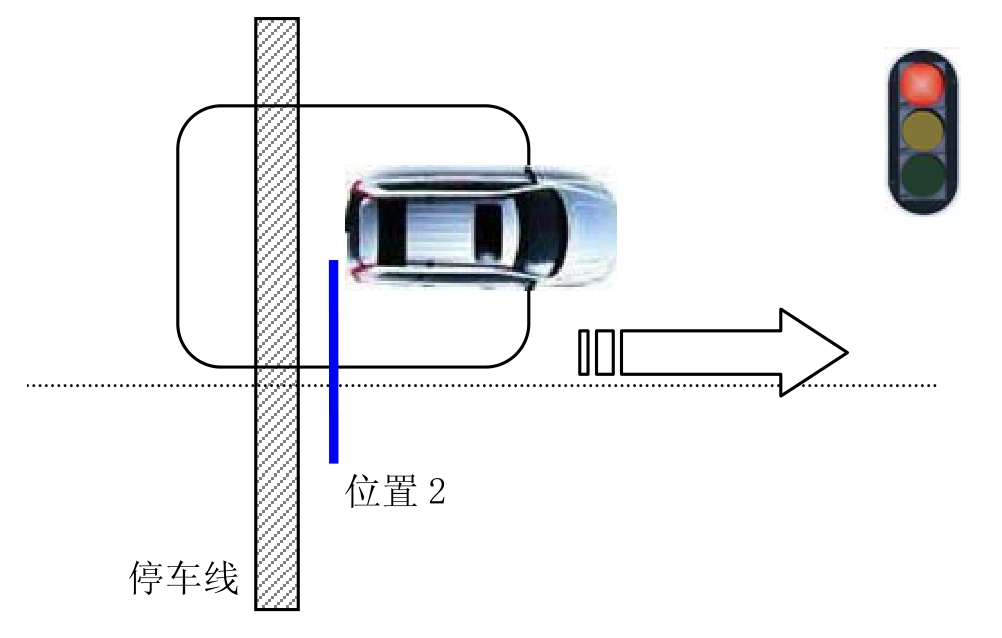
图3-23 违法过程模拟图二
当车辆继续向前行驶并进入路口中央时,抓拍第三张车辆向前行驶的过程图片。

图3-24 违法过程模拟图三
系统将把记录的图片信息保存下来,同时将该车辆违法的时间、地点、红灯起止时间等信息一并组合。
记录的车辆闯红灯信息,通过通信线路和相关软件,自动或手动传送到管理中心。操作员在中心通过管理软件,对违法信息进行录入、制表、统计、处罚等工作。在通信中断的情况下,操作员也可通过笔记本电脑,到前端路口手动提取图片和数据。
引导问题
请根据系统工作原理,思考并描述影响抓拍有效性的主要因素有哪些?
② 检测和识别原理
检测和识别原理框图如下:

图3-25 视频检测原理图
CCD摄像机获取的道路交通图像信号送给视频预处理电路。预处理的功能:A.提供HS和VS信号;B.降低视频信号噪音;C.通过AGC(自动增益)作用,清除天气变化对视频信号的影响;D.通过帧相减技术处理,消除静态阴影和背景的影响。E.通过邻域差分处理,消除动态阴影的影响。
通过预处理后的信号送给视频特征信号提取单元。视频特征信号提取单元实时寻找视频特征信号阀值,把视频特征信号提取出来。视频特征信号提取单元的输出分为两路,一路送给数据处理器,由数据处理器根据视频特征信号的特征处理出所需要的交通信息;另一路送给移动目标跟踪单元,它根据视频特征信号的特征实行梯度运算,实现边缘动目标跟踪,或实行质心运算实现运动车辆的跟踪。两路实时信号把车辆数据和目标运动轨迹数据送给数据处理单元,由数据处理单元把接收到的数据规格化,控制抓拍单元对违法车辆进行抓拍。
虚拟线圈产生器接收视频信号预处理器送来的HS、VS同步信号供虚拟线圈用,虚拟线圈的位置大小可通过计算机操作设置。
引导问题
查阅资料,描述常用的视频检测方法有哪些?并说明各自特点。
3)路口前端软件配置(以闯红灯检测软件CIS V2.0系统为范例)
① CIS V2.0软件概述
主要实现以下几项功能:
A.检测点信息的设置,包括上位机、下位机、摄像机编号、检测主机编号等;
B.检测线圈的设置:线圈位置、大小;
C.检测参数设置:灵敏度、检测阀值、时间切换等;
D.红灯信号设置:设置对应的红灯信号输入。
② CIS V2.0的数据库平台
在CIS中,站点、下位机、摄像机及其探测器的配置信息,保存在Access数据库中。检测数据则保存于My SQL数据库中,其具体配置如下:
A.安装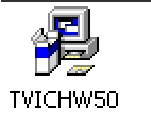 ,只需默认安装即可。安装后,要求重新启动计算机;
,只需默认安装即可。安装后,要求重新启动计算机;
B.安装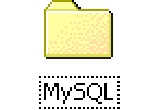 文件夹中的
文件夹中的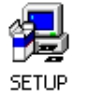 ,然后安装
,然后安装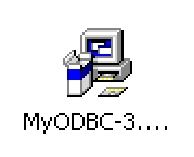 。
。
以上为本软件的基本配置,必须先安装好。
C.打开…\MY SQL\bin目录中的 。注意打开后它会缩小在托盘中,单击鼠标右键,让它显示。并且操作至图示,点击鼠标右键,出现Create Database,点击Create Database即建立新的数据库,输入数据库名字CIS_Data。最后关闭。
。注意打开后它会缩小在托盘中,单击鼠标右键,让它显示。并且操作至图示,点击鼠标右键,出现Create Database,点击Create Database即建立新的数据库,输入数据库名字CIS_Data。最后关闭。
D.最后一步,配置ODBC。在控制面板中打开 ,添加数据源。请选择MY SQL ODBC,如图3-27所示。
,添加数据源。请选择MY SQL ODBC,如图3-27所示。
完成后按照右图所示配置即可。
待所有配置完成后就可以运行应用软件了。

图3-26 建立数据库
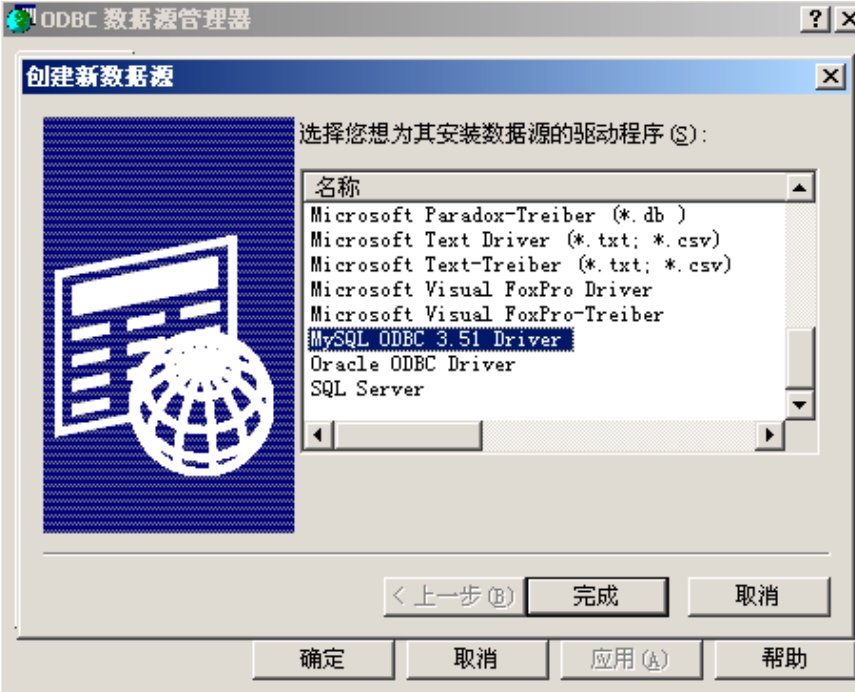

图3-27 配置ODBC
③ CIS V2.0的用户界面
CIS V2.0的用户界面如图3-28所示。

图3-28 CIS V2.0用户界面
从图3-28可以看出,CIS软件的用户界面主要由主菜单、工具条、配置浏览框、视频图像区、实时检测显示区、检测数据浏览区等构成。下面介绍其使用说明。
④ CIS V2.0初始配置
A.安装应用软件CIS
插入产品附带的安装光碟;
进入安装光碟后,用鼠标左键双击图标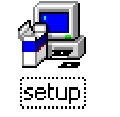 ;
;
连续单击 ,或根据提示输入相应的内容;
,或根据提示输入相应的内容;
安装完成后,检测参数设置软件CIS V2.0的名字出现在“程序”菜单中的Sgits文件目录下。
B.进入应用软件CIS
在Sgits文件目录下单击检测参数设置软件CIS V2.0的名字,即进入应用软件CIS V2.0;
用户登录:单击主菜单中的“系统”,再单击子菜单“用户登陆”,登录界面如图3-29所示的对话框:
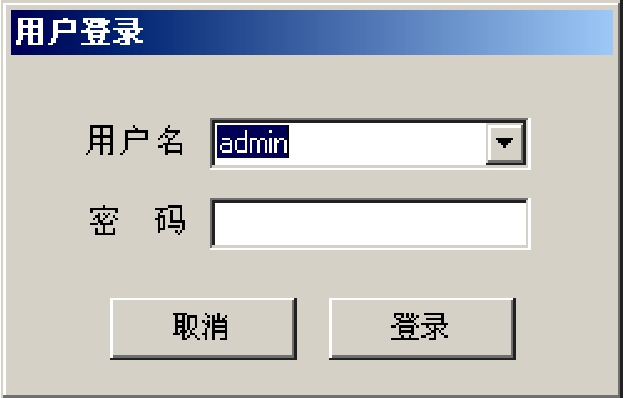
图3-29 “用户登录”对话框
输入用户名和密码,如果输入不正确,系统将拒绝进入CIS。
C.修改密码
用户根据需要,可以修改登录密码,操作步骤是:
单击主菜单中的“系统”,再单击子菜单“修改密码”,系统会弹出如图3-3所示的对话框;

图3-30 “修改密码”对话框
根据提示内容分别输入原密码、新密码并进行校验。
⑤ 主站配置
主站可以是城市或分局或片区的名称。每台检测仪必须有且只能有一个主站。操作步骤如下:
当系统第一次运行时,会弹出一个如图3-31所示的对话框;

图3-31 “配置主站”对话框
在对话框内输入主站名称,然后单击“确定”按钮,主站配置完毕。
⑥ 站点具体配置
A.添加、删除、更名站点
添加站点操作步骤如下:
站点的名称可以是路口或路段名称。
用鼠标在配置浏览框内选中主站;
在“站点管理”的子菜单中选择“添加站点”,系统弹出如图3-32所示的对话框;
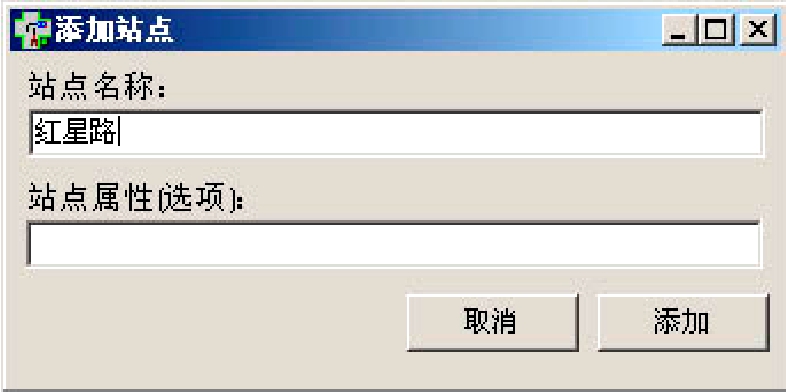
图3-32 “添加站点”对话框
在对话框内输入站点名称和站点属性;
单击“添加”按钮即可,单击“取消”按钮,即取消本操作。
小提示:
站点属性是对站点的具体描述,可以空缺。为了便于管理,最好只设置一个站点。
B.删除站点
用鼠标在配置浏览框内选中想要删除的站点;
在“站点管理”的子菜单内选择“删除站点”,系统弹出如图3-33所示的对话框;

图3-33 “删除站点”对话框
单击“Yes”按钮系统将删除该站点;单击“No”按钮,则取消本操作;
当站点配置了摄像机时,系统将会拒绝删除该站点,此时将弹出图3-34所示的对话框;

图3-34 “拒绝删除站点”对话框
单击“OK”按钮直接关闭对话框。
小提示:
当用户删除其他的对象时,如果被删除对象不为空时,系统都会弹出类似的对话框来拒绝删除操作。
C.站点更名
a.在配置浏览框内单击要修改的站点
在“站点管理”的子菜单内选择“修改站点属性”,系统弹出如图3-35所示的对话框:
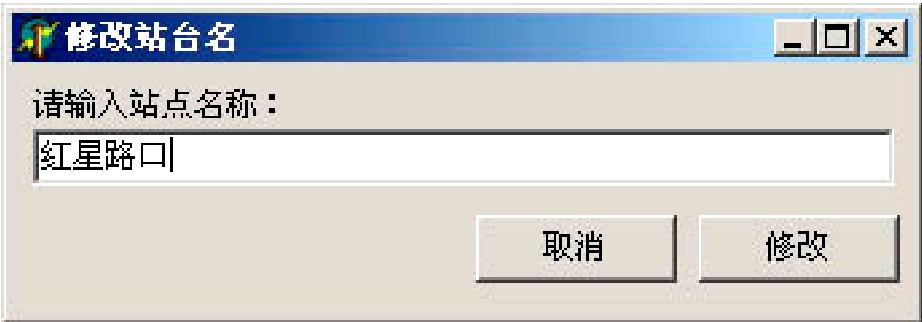
图3-35 “修改站点属性”对话框
单击“修改”按钮,系统将完成对站点的修改;单击“取消”按钮,则取消本操作。
b.添加下位机
单击主菜单中的“下位机管理”;
在出现的子菜单里单击“添加下位机”,系统将会弹出如图3-36所示的对话框:

图3-36 “添加下位机”对话框
在“下位机序号”栏里输入下位机序号。下位机序号可由用户自行定义;
在“型号”拉栏里选择“SGW-X”;
在“通信模式”栏里选择“内部总线”;
在“检测时间间隔”栏内选择一个合适的值;
单击“下一步”按钮,系统会弹出图3-37所示的对话框,对添加的下位机进行进一步设置:

图3-37 编辑I/O地址
在“卡号”框内选,完成选择视频数据检测卡对应的卡号;
单击“完成”按钮下位机的添加;
单击“取消”按钮,则取消添加操作。
小提示:
为了便于对下位机进行管理,所有下位机序号应根据需要进行统一编号。每个下位机的检测时间间隔可以相同,也可以不同。每个下位机的卡号也应不同,并与视频检测卡的卡号一一对应。在SGW-X中,每个站点最多只能添加四个通信模式为“内部总线”的下位机。
D.添加摄像机
添加摄像机必须先停止与下位机通信,否则会出现提示,如图3-38所示。
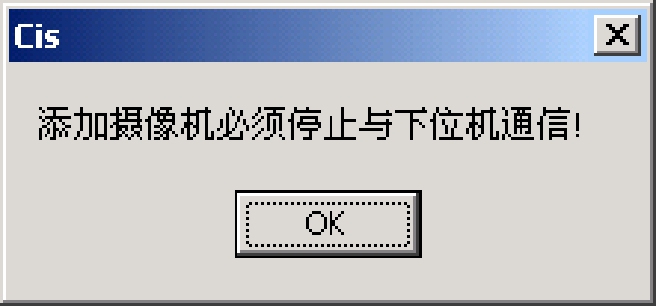
图3-38 添加摄像机提示
在“摄像机管理”菜单中选择“添加摄像机”,系统将会弹出如图3-39所示的对话框。

图3-39 “添加摄像机”对话框
输入摄像机序号;
选择摄像机类型为枪式机;
单击“添加”按钮,完成添加摄像机的操作。
单击“取消”按钮,则取消添加摄像机的操作。
小提示:
在SGW-X中,每个下位机只能添加一个摄像机。
信息文
探测器的功能
每个方向上可以检测三个车道,即每张视频卡上可以设置三个探测器,每个探测器检测一个车道的车辆信息。主要是检测车道上有没有违法车辆行驶,如果有违法车辆,马上将该检测信号传给抓拍主机,对违法车辆进行记录,图片保存等。
为了使探测器为标准的梯形形状,用户完成添加或编辑探测器操作后,系统将自动将左侧两个顶点的Y坐标作为右侧两个顶点的Y坐标。
E.探测器的位置设置
为了更有效地检测车辆,在探测器设置时,应选择在摄像机视场中对运动车辆检测最有利的位置。选择的基本原则如下:
在有可能的情况下,设置在背景较为单一、车流间距较大的位置;
探测器形状应尽可能与道路平行;
当进行车型分类测量时,探测器的大小应覆盖车道上行进的最长车辆;
在视场中,探测器要尽量设置在下半部分,并且以距视场下边缘的距离大于20电视行为佳。
F.添加探测器
检测仪添加探测器有两种方式。一是数据方式,二是图形方式,下面对两种方式分别进行介绍。
a.用数据方式添加探测器
确定探测器的四个顶点在视场内的坐标,确定顶点坐标的方法是:
在视频浏览区内确定放置探测器的区域,如图3-40的阴影所示;
把光标移到阴影的左上角,这时状态栏上将显示该点的坐标: ;
;
用相同的办法确定另外三个顶点的坐标值;
在主菜单“探测器管理”的子菜单里选“添加探测器”,系统会弹出如图3-41的窗口。

图3-40 确定探测器覆盖的区域

图3-41 添加探测器窗口
在图3-41中输入探测器号、探测器类型、确定车辆进入方向、跟踪进入方向、车型分类标准、测速系数等;
单击“完成”按钮,一个探测器添加完毕。
注意:在图3-41中,左下角的矩形图形的四个角上的数字,就是上面确定的探测区域的四个角的顶点坐标,每组坐标前面的为X值,后面的为Y值。为了使得将来在图形方式下修改探测器时的方便起见,在输入数据时,请将这四个顶点与图3-40中的四个顶点的位置一一对应。
b.用图形方式添加探测器
建立一个新探测器的基本图元:在工具条上单击 ,这时在视频图形浏览区内出现一个矩形的图形,如图3-42所示。
,这时在视频图形浏览区内出现一个矩形的图形,如图3-42所示。
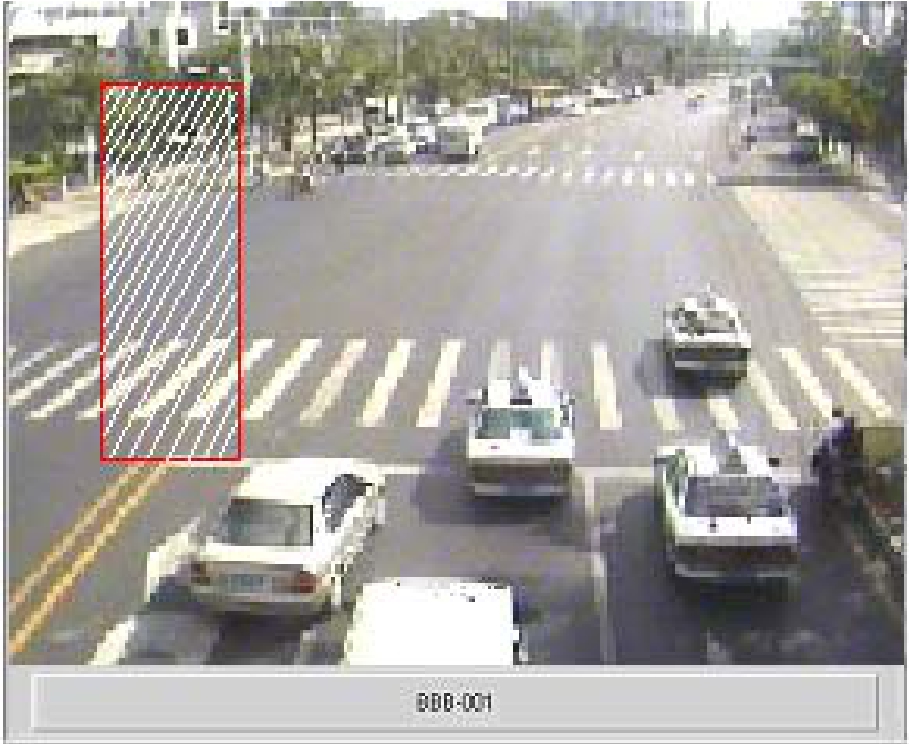
图3-42 用图形方式添加探测器
用移动和拖拽顶点的方法,将图元覆盖到预定的区域,再对其参数进行设置,即可形成一个探测器。
工具条上单击 按钮;
按钮;
用鼠标标定一个矩形区域,选中探测器图元,移动鼠标把探测器移动到想放置的位置,如图3-43所示。
在工具条上单击 按钮;
按钮;
点击探测器图元,这时探测器图元会变成蓝色,并在其四个顶点上出现四个正方形的拖动标志;
用鼠标分别在这四个拖动标志上进行拖动,使得探测器图元覆盖检测区域;

图3-43 移动探测器图元
单击鼠标右键,选“确定并退出”,如图3-44所示;
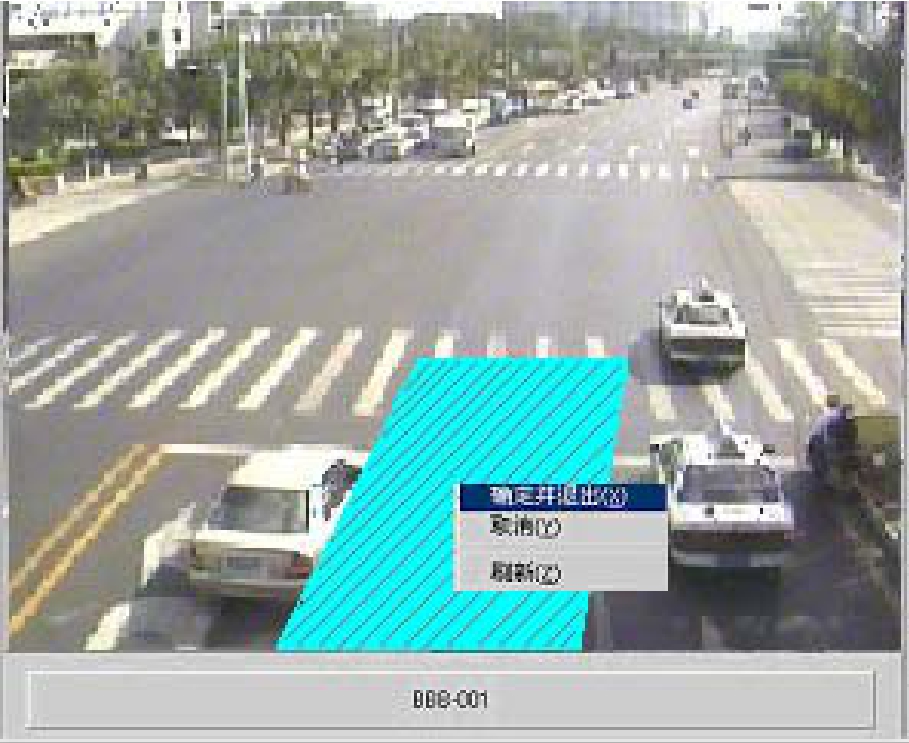
图3-44 编辑探测器形状
系统弹出一个如图3-45所示的探测参数编辑窗口,同时,在窗口下部的探测器顶点坐标栏内,系统已经添加了数据。这些数据就是通过前面图形方式添加并编辑探测器图元得到的数据。

图3-45 探测器编辑窗口
输入相关的参数,然后单击“完成”按钮,完成一个探测器的添加,如图3-46所示。
说明:
编辑已有的探测器,例如移动探测器,编辑探测器的顶点等,操作说明同前。但要选择探测器号,步骤是:
单击工具栏上的 ,弹出如图3-47所示的对话框;
,弹出如图3-47所示的对话框;
选择探测器号,然后单击“确定”。
编辑完后,在主菜单中选择“通信控制”,然后选择“停止通信”,再选择“开始通信”。
G.确定提取视频信号的阀值
一般情况下,阀值的确定应在实际测量环境中,经过较长时间(包括白天、黑夜24小时)的试验来取得。

图3-46 编辑完成的探测器
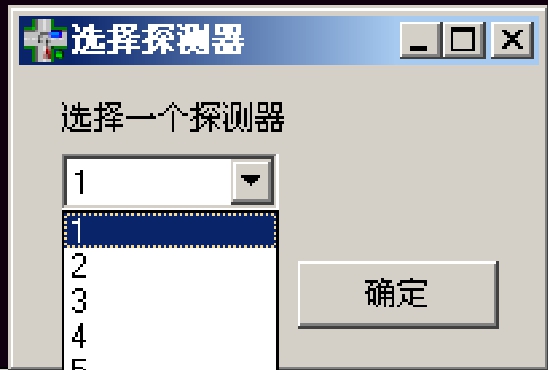
图3-47 选择探测器
在主菜单中单击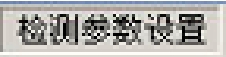 ,在子菜单中选择
,在子菜单中选择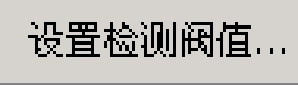 ,弹出如图3-48所示;
,弹出如图3-48所示;
提取方式:检测仪有多种提取方式供选择,一般情况下,推荐选择方式14;
阀值选取范围:依白天和夜间的工作环境不同而略有差异,如表3-8所示。车辆宽度设置的主要目的是为了在车流检测中剔除摩托车、行人以及其他干扰的影响。摩托车、行人的阀值也应在视场实际试验中来确定,一般推荐值为10~40之间。
表3-8 阀值选取范围


图3-48 输入提取信号阀值
图3-48中对信号提取阀值的设置分为白天和晚上两种情况,白天和晚上的切换在“系统”下拉菜单中可以看到。下面就具体参数设置做进一步说明。
“阀值A1”是对暗目标信号提取,“阀值A2”是对亮目标信号提取,阀值设置范围为1~250,设置数值越大其信号提取灵敏度越低,反之亦然。
“信号提取A”是对信号提取方式的选择,SGW-X系列中提供了七种方式供选择,分别是0、1、2、3、5、7和14等。在实际设置时,应依据当时实际的工作场景选择其中一种信号提取方式工作。
4)违法闯红灯抓拍软件介绍
① 软件概述
机动车闯红灯抓拍软件收到控制命令后,对闯红灯车辆进行记录的软件,该软件主要实现以下功能:
对被监测点进行名称、地点、方向、车道、编号等设置;
对抓拍图片的参数进行设置:抓拍时间、数量、抓拍图片质量、分辨率等参数设置。
② 软件界面
违法闯红灯抓拍系统界面如图3-49所示:
③ 安装配置抓拍软件
插入产品附带的安装光碟;

图3-49
进入安装光碟后,用鼠标右键双击图标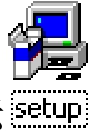 ;
;
连续单击 ,或根据提示输入相应的内容。
,或根据提示输入相应的内容。
安装完成后,在“程序”菜单中的Sgits目录文件下可以找到违法车辆抓拍软件的名字,双击鼠标左键进入该软件,然后配置该软件的各种属性。
可以在桌面上双击快捷图标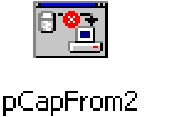 直接进入抓拍软件的配置。
直接进入抓拍软件的配置。
④ 抓拍软件具体配置过程
A.添加检测板
在检测内容结构表中,单击鼠标右键可以看到如图3-50的提示:
点击“添加检测板”在该结构表中添加1个检测板,结构表中就增加一个检测板。在所选检测板上单击鼠标右键,对该检测卡进行属性配置。检测卡编号选择1号,根据实际情况设置路口属性,路口属性将显示在抓拍的图片名称上,以方便管理中心对图片的处理。如果是摄像机抓拍方式,就直接选择视频通道进行视频传输,配置如图3-51所示。

图3-50 添加检测板
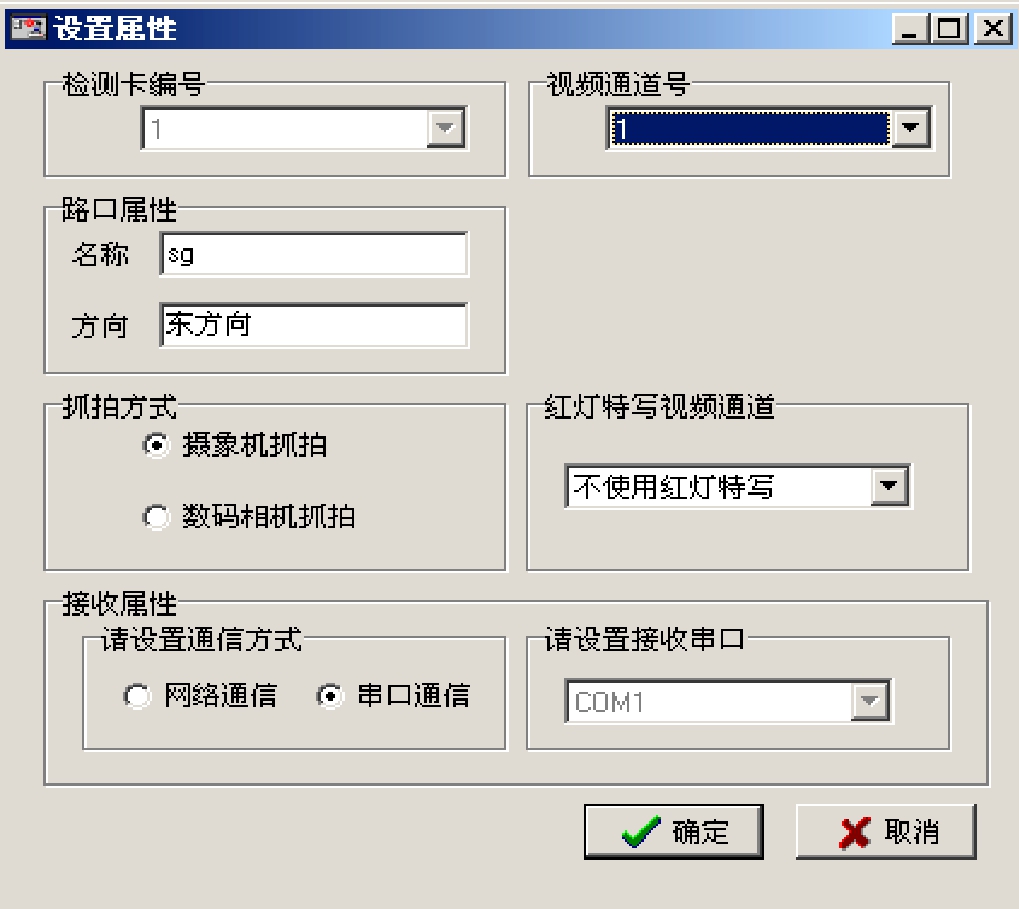
图3-51 设置属性
如果是数码相机抓拍方式还要对小工控机与抓拍主机之间的通信方式进行设置,如果实行网络通信就要配置传送地址的IP端口号;如果采用的是串口通信,我们必须选择串口号。
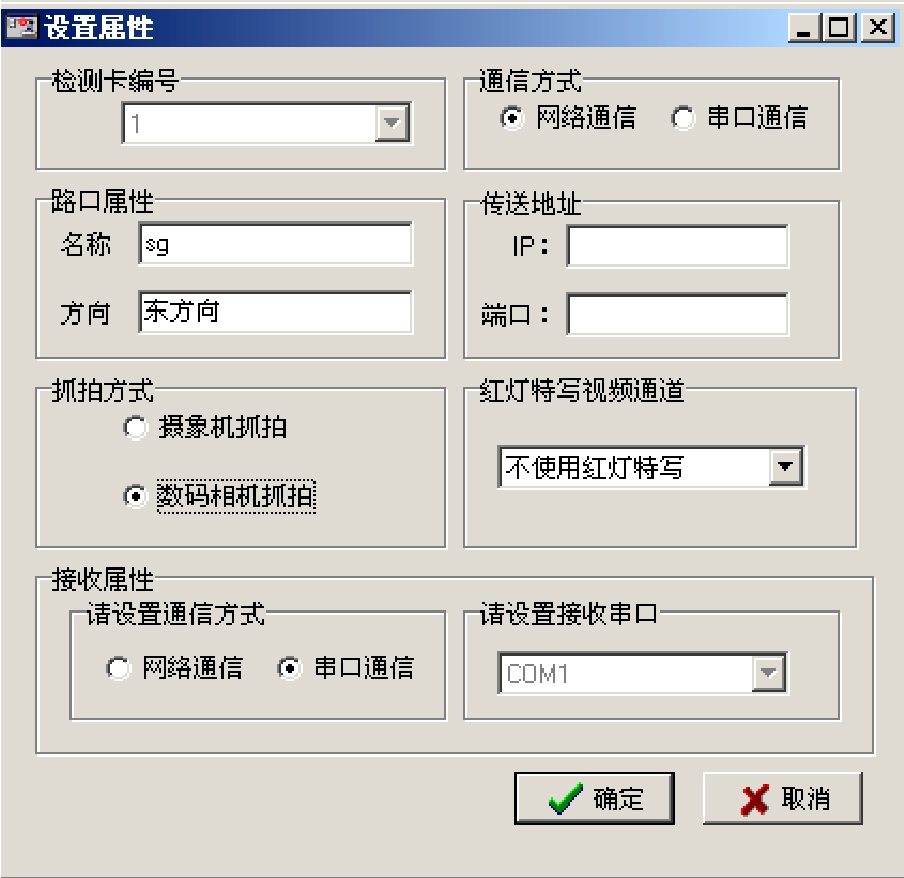
图3-52 检测卡属性窗口
B.添加探测器

图3-53 添加探测器
如图3-53所示,在1号检测板上单击鼠标右键添加探测器,每个检测板最多可以添加3个探测器。
C.设置探测器属性
对每一个探测器编号识别,同时选择相应的红灯信号通道。
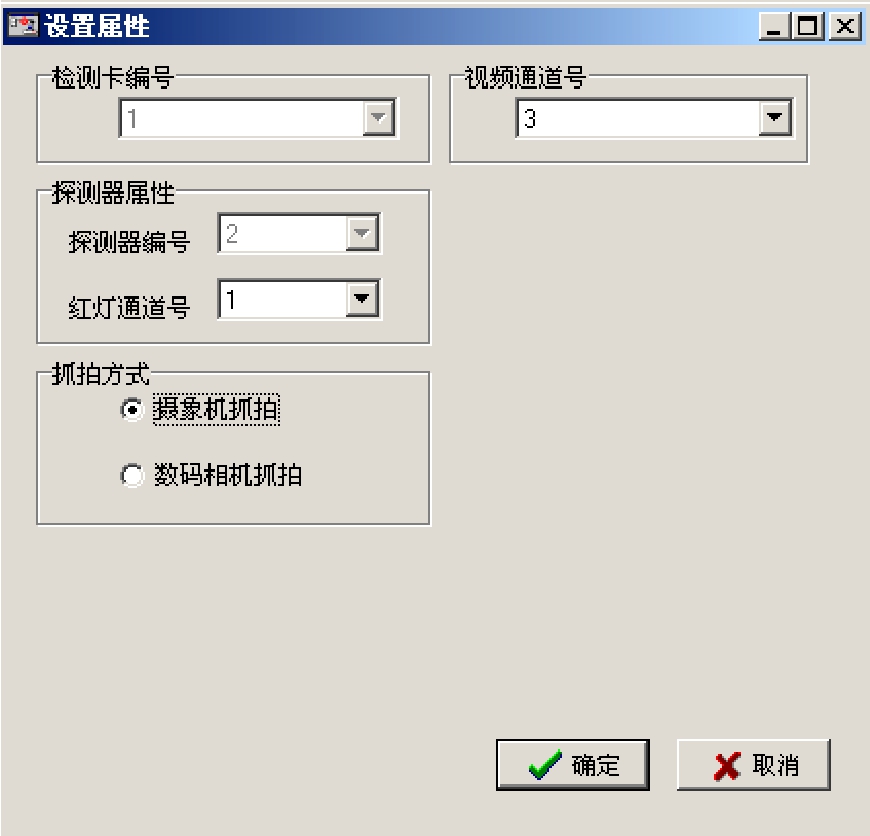
图3-54 设置探测器属性
在采用摄像机抓拍的情况下直接选择合适的视频通道如图3-54所示。2号探测器选择3号视频通道。
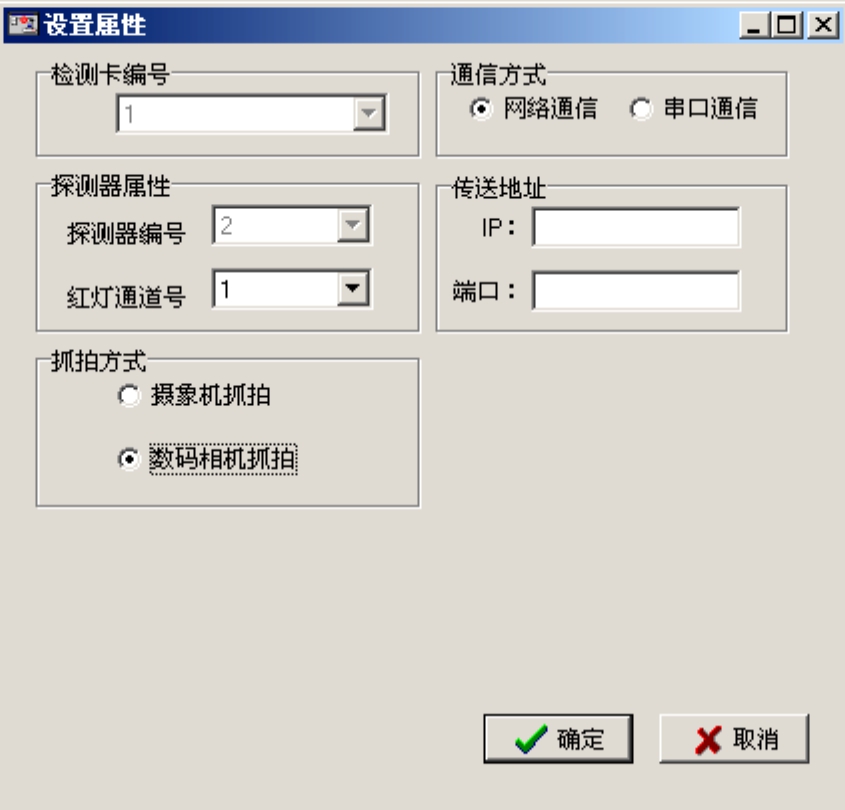
图3-55 设置探测器属性
如果采用的是数码相机抓拍方式,如图3-55所示,就必须选择相应的通信方式:传输IP、端口号或者是串口号。
D.设置视频属性
如图3-56所示一般设置成默认值。
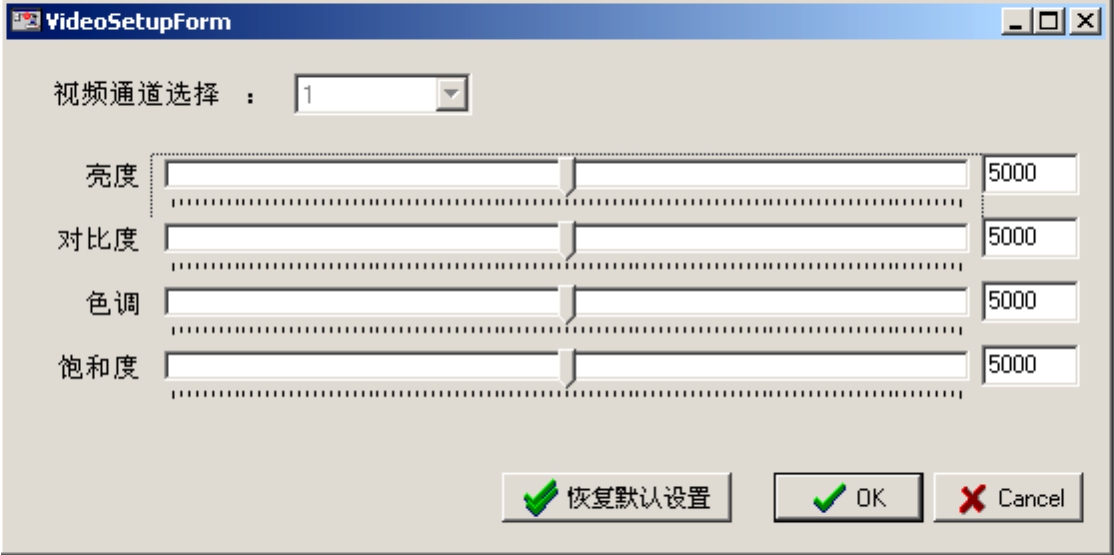
图3-56 设置视频属性
以上配置完成后我们就可以对该软件进行总体的设置。
⑤ 总体设置部分
在闯红灯抓拍软件的工具栏上打开“设置”菜单可以看到如图3-57所示的下拉菜单:

图3-57 总体设置
A.设置抓拍参数

图3-58 参数设置窗口
大、小视场延时时间是指从我们检测到违法信号到我们开始抓拍的时间,当然这段延时时间是越短越好了,一般选0ms的延时。
大、小视场抓拍间隔时间可根据检测路口上的车流密度来确定,车流密度大则抓拍间隔时间设置较短,这样可以避免漏抓;车流密度小,间隔时间设置长,这样可以避免废抓。一般情况设置大视场抓拍间隔为200ms,小视场抓拍间隔为100ms。
大视场抓拍张数和我们所设置的探测器数是一致的,一般抓拍3张大视场,2张小视场。
图片保存位置由用户自己建立目录,在大小视场图片保存位置处选择该目录即可。
B.设置图片参数
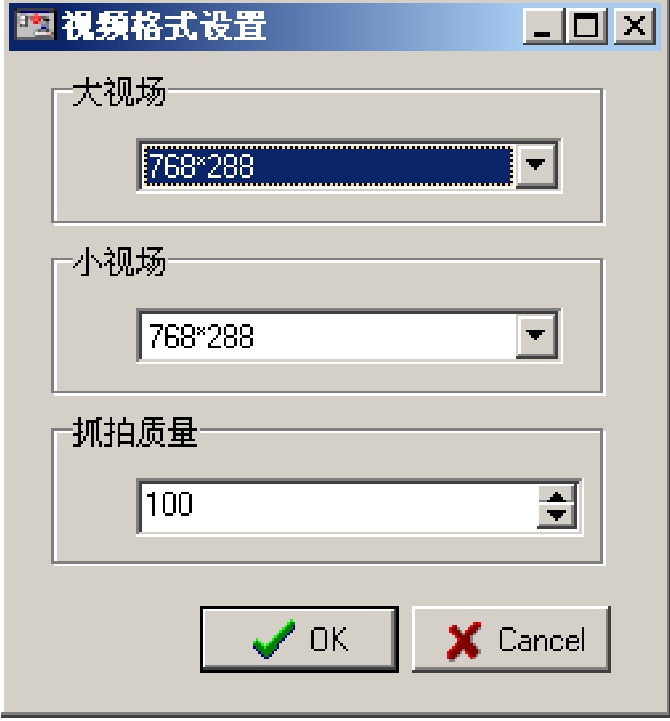
图3-59 设置图片参数
为了节约系统资源,大视场和小视场的格式均设置为:768×288抓拍质量属性值根据天气情况,一般情况下选择100。
C.保存设置
单击保存所有的设置,保存刚才所有的设置参数。
⑥ 软件说明
此软件可以通过两种方式接收信号。其一通过串口,其二通过网络口。
此软件可以接收两类闯红灯检测系统提供的抓拍信号。其一为小型化,其二为SGW 100G类型。
对于目前所用的视频卡来说,在一台工控机上最多安装4块视频卡。安装的视频卡越多,其视频图像(图片)的质量将越差。
此软件可以通过设置把其抓拍信号送到相应的数码相机上,让数码相机抓拍其需要的图片。
对于图片的质量来说,如果把其格式设置得越大,其质量也越差。
对于探测器所对应的视频图像来说,红灯开始的时候Run,红灯结束的Stop。目的是为了最大限度地节约资源、增进效率、增强稳定性。
小提示:
目前对于小视场的抓拍不能把数码相机和摄像机抓拍混用起来。即,对于一台机器上使用此软件,或者用数码相机抓拍小视场,或者用摄像机抓拍小视场。对于用摄像机抓拍小视场,则不需要用图像合并软件,用数码相机抓拍小视场,则还需要用图像合并软件。
在第一次使用前,请一定设置好抓拍参数以及图片属性,否则,可能发生没有抓拍到图片或者抓拍的图片格式不能辨别的情况。
对于检测卡上的视频图像,如果单击“查看视频图像”的时候,图像窗口没有视频图像并且不是蓝屏,那么请设置视频属性。
对于探测器上的视频图像,如果单击“查看视频图像”的时候,图像窗口没有视频图像并且不是蓝屏,那么有两种情况,其一是因为其探测器所对应的红灯信号为绿灯标志,如果为绿灯标志,那么其视频图像也是黑色的,这是因为在绿灯的时候停止了视频图像的捕捉,目的是节约系统资源;其二是因为没有设置好视频属性,请您设置好视频属性。
对于检测板来说,串口号对应的就是检测卡号。这种绑定是为了兼容以前的系统,我们会尽快改进。所以,所接的串口就决定了其板卡号。换句话说,在接检测卡的时候,必须从串口1开始连接,依次为串口2、串口3等。如果要任意使用串口,那么,在软件上必须设置一个虚拟检测卡。比如,现在只有一块检测卡,理论上必须接在串口1上,但是串口1有问题或者您想使用串口2,您就必须先在软件上单击“添加检测板”添加一块检测板,然后再添加第二块检测板,这样就用了第二个串口。同理,如果您要用串口8,那么您必须先添加7块虚拟检测板,然后再添加所用的第八块检测板,这样就用了相应的第八个串口。
在参数设置结束后,即可启动系统对通行车辆进行检测和抓拍。
(2)机动车违法闯红灯自动记录系统(高清方式)
机动车违法闯红灯自动记录(高清方式)系统,是近期市场出现的集硬件视频检测,高清抓拍传输于一体的新型电子警察系统。
引导问题
相对于传统工控机方式,请回答机动车违法闯红灯自动记录系统(高清方式)有哪些特点?
1)系统组成
硬件视频检测高清抓拍系统由检测摄像机、视频车辆检测仪、高清一体化相机、闪光灯和后台管理子系统构成:

图3-60 系统结构图
引导问题
请查阅资料,结合系统结构图,描述各组成部分功能及特点。
2)系统检测记录工作原理
所不同的就是抓拍的图片更清晰,第一张全景照片放大后完全可以看清号牌号码,不需要特写照片了,也就是说一组照片只有三张了。
3)系统性能指标
引导问题
查阅资料或调查,请描述高清方式的系统主要性能指标。
4)软件配置
高清方式软件安装、配置与普清方式相同,有条件的,请参考违法闯红灯前端记录软件操作手册,练习软件安装与配置。
超速抓拍系统(视频定位+雷达测速),综合了雷达微波技术、视频图像处理技术及网络通信等先进技术,对机动车辆行驶情况进行自动监测,自动抓拍违法超速行驶车辆图片,自动识别被盗、抢车辆,为交管部门执法提供科学依据,是目前实用性极强的交通非现场执法手段。超速自动记录系统网络拓扑图如图3-61所示。

图3-61 超速自动记录系统网络拓扑图
(1)系统构成
雷达测速仪完成对车辆的测速;视频图像定位仪主要是为避免相邻车道干扰,为抓拍提供准确的车辆位置信息。
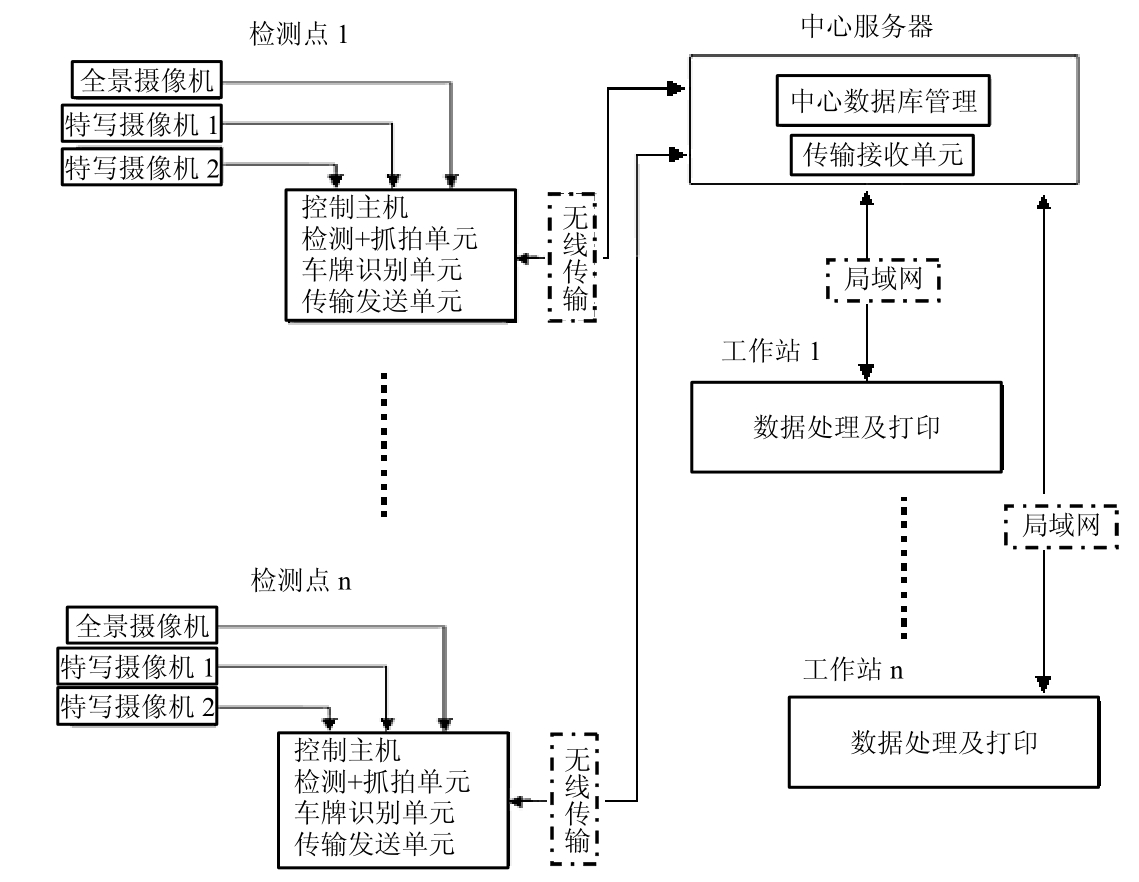
图3-62 固定式测速系统示意图
主控机由嵌入式主机、视频卡、嵌入式检测软件等设备组成,实现车辆速度与限速值的比较、超速判别、超速抓拍、(时间、地点、违法类型、识别的车牌号等)信息叠加、远程传输等功能;车牌识别软件自动识别抓拍图片中的车牌号,并叠加在图片上;补光灯用于白天强反光和夜晚光线较暗时,使摄像机能清楚拍摄车辆牌照;其他设备包括主机箱、龙门架、安全和电源保护装置、供电系统、有线/无线传输、供电系统等。
引导问题
请回答超速自动记录系统构成部分。
(2)系统工作原理和流程
1)系统工作原理
本系统采用雷达测速仪和视频定位仪对指定车道上行驶的机动车辆进行自动监测,综合分析车辆信息,并计算出车辆的行驶速度。
雷达测速仪利用多普勒效应,侦测雷达发射电磁波与目标返回电磁波的频率差值进行目标速度检测,其原理如图3-63所示:

图3-63 雷达测速原理
雷达通过天线发出频率为f0的微波信号,当信号遇到被测目标时,部分信号将被反射回测速雷达,由于多普勒效应,当信号遇到运动的被测目标时反射信号频率为f0+Δf,其中Δf将随目标速度不同而变化,通过信号处理,可以准确的测定目标速度,其误差不大于±1km/h。
视频定位原理:当雷达测速仪检测到有违法的车辆通过检测断面时,向视频定位抓拍仪发出报警信号。视频定位抓拍仪接受到报警信号后,采用虚拟线圈对超速车辆进行精确定位,并根据车辆的位置,对其进行抓拍。
系统将对违章车辆进行车头或车尾抓拍近景照1张(用作牌照识别);环境全景照片1~3张(用作车身认证),并叠加违法时间、地点、车速等信息。通过有线/无线通信系统,将超速车辆照片(压缩图片文件)和相关数据及时地传输至安装在收费站附近的管理控制中心。当有车辆到达收费站出口时,安装在出口处的车牌照识别系统自动识别车牌号,通过与超速牌照信息库、布控车辆信息库进行比对,如发现超速或布控车辆立刻报警显示,执勤民警可以在终端管理控制中心对车辆信息进行管理操作。
引导问题
请根据系统工作原理,查阅资料,画出系统工作原理图。
2)系统工作流程

图3-64 超速检测系统流程图
引导问题
请根据系统工作流程图,描述系统工作过程。
3)系统基本功能
① 超速车辆雷达检测
利用雷达测速仪,可在至少5km/h~320km/h速度范围内对监控区域内行驶的车辆进行速度检测,单车道车辆捕获率不低于90%;一旦有超速车辆通过,即产生触发信号给主机和定位仪。
② 车辆定位
车辆检测仪收到雷达信号后立即启动检测仪对即将通过的车辆进行定位,并将抓拍命令传递给抓拍主机进行超速车辆的图像抓拍。
③ 实时拍摄
系统抓拍主机接到定位仪的指令后会立刻在蛇形及提供的视频流中截取一至两张图片并叠加上相关的车速、路段限速、地点、时间等信息将其展示存储在主机中,然后通过通信网络传往中心。超速检测系统在实际应用时,由于日夜环境照度相差过大,白天有10 000lm,夜间则只有0.01lm,普通的摄像机根本无法适应。为了提高系统抓拍图像的清晰度,确保在各种复杂环境(如:雨雾、强逆光、弱光照、强光照、车辆高速运动等)下拍摄出清晰的图片,系统采用了低照度的摄像机和LED脉冲频闪照明灯以确保能拍摄到清晰的照片。
④ 记录车辆信息
自动记录超速车辆至少1幅牌照特写,2幅全景照片;牌照图片能清楚地反映了车辆牌照特征,可以用于牌照自动识别或人工辨认牌照信息;车辆全景图片可以供人工辨认车辆的车型、颜色,所载货物及所处地点等信息;图片格式为JPEG/24bit真彩色,压缩处理后分辨率768×576;在输出图片时,系统自动记录的车辆通过时间、地点、车速、方向等信息叠加在图片上,保证整个信息的完整性以及不可更改性;对于不能自动识别出牌照的图片,则保留牌照摄像机图片,以便人工识别。数据存档:可以自动或有选择地将车辆记录保存到数据库存档,以便检索;图片存储能力:不低于60万张图片的存储能力。
⑤ 自动识别牌照
对车牌照号码进行自动定位、识别;号牌识别准确,白天不低于90%,夜晚不低于85%的识别率;号牌捕获及识别时间不高于500ms。
4)系统性能指标
引导问题
结合前面学习,请查阅资料,描述系统关键性能指标。
(3)软件配置。(范例)
1)违法类型设置
其他设置比较明了,需要注意的是检测时间间隔。如图3-65所示为5000ms。也就是说当SGW 100G.exe软件收到sgS3.exe发来的速度数据后,在5000 ms内,如果检测到目标通过虚拟线圈,则SGW 100G.exe将对目标进行抓拍,超过5000 ms,则不再进行抓拍。同时需要注意的是,在这5000 ms内,只要抓拍了一次,将不再进行第二次抓拍。
所以这个值需要设置适中。车辆比较稀疏时,可以设置大一点;比较密集时,可以设置小一点。一般设置3000 ms即可。

图3-65 违法类型设置
2)抓拍设置
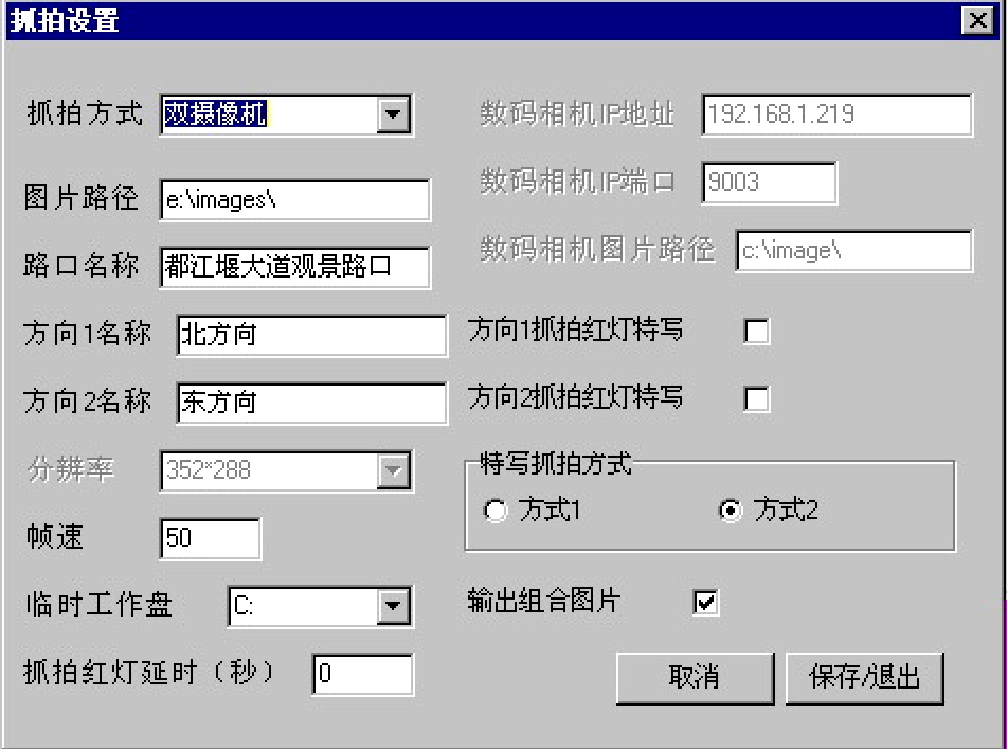
图3-66 抓拍设置
抓拍方式:本软件提供双摄像机抓拍方式、数码相机抓拍方式、摄像机+数码相机抓拍方式三种抓拍方式,一般使用双摄像机抓拍方式。如图3-66所示。
图片路径:违法图片的保存目录,一般默认为…\image\文件夹下。
路口名称:栏根据实际情况填写实际路口名,该路口名称主要是为了区分不同路口所抓拍的违法图片,该路口名称也最终将叠加在抓拍的图片上。
方向1名称和方向2名称:根据路口实际情况填写东、南、西、北四方向中的两个方向。由于本系统目前一套主机最多能检测两个方向,所以有两处“方向名称”填写栏。
其他一般保持默认即可。
3)串口设置

图3-67 串口设置
本系统软件中共有4个串口号,建议“1号检测仪设置”串口通道采用COM 2号通道;“2号检测仪设置”串口通道采用COM 4号通道。设置完成后点击“保存”,保存设置。如图3-67所示。
4)探测器位置
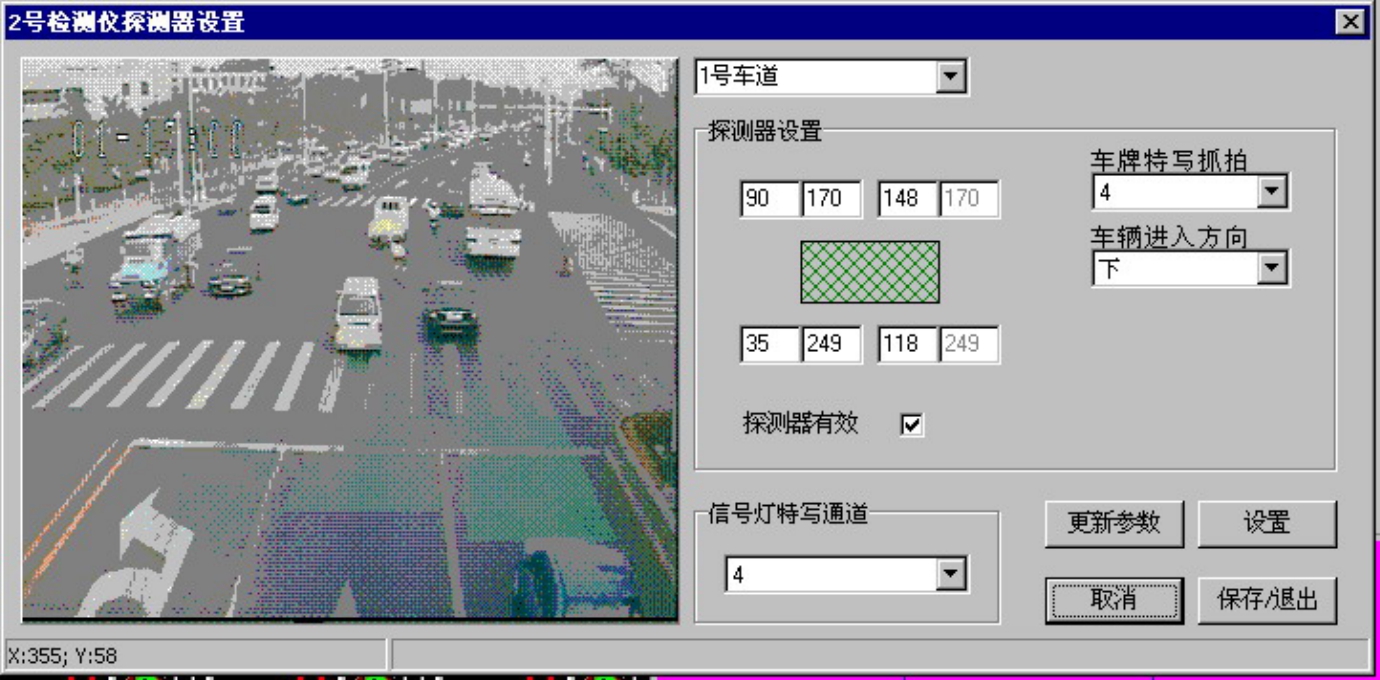
图3-68 探测器位置
探测器设置:鼠标放在视频图像中,在状态栏会显示鼠标的位置如图3-68所示,(X:355;Y:58)。依次设置虚拟线圈的四个定点的坐标,从而确定虚拟线圈的位置和大小。一般以覆盖一个小型车大小即可,位置在离下边缘1/5处比较合适。当然,与具体的摄像机的位置有关,请细心设置。注意:设置探测器参数必须选择探测器有效才能保存探测器的设置
车辆特写抓拍:特写抓拍所用的视频通道。
车辆进入方向:有“上”和“下”两种选择,在视频图像中,如果检测的是迎面而来的车辆,则选择“上”;如果检测的是远离而去的车辆,则选择“下”。
所有的参数设置完后,点击“保存/退出”完成”探测器位置”设置。
5)阀值设置
设置检测阀值,可以根据路口光照的强弱,路面阴影情况的变化进行设置。光照弱可以将阀值设置较大些,反之则设置小些。夜间阀值略大于白天阀值。一般默认即可。如图3-69所示。
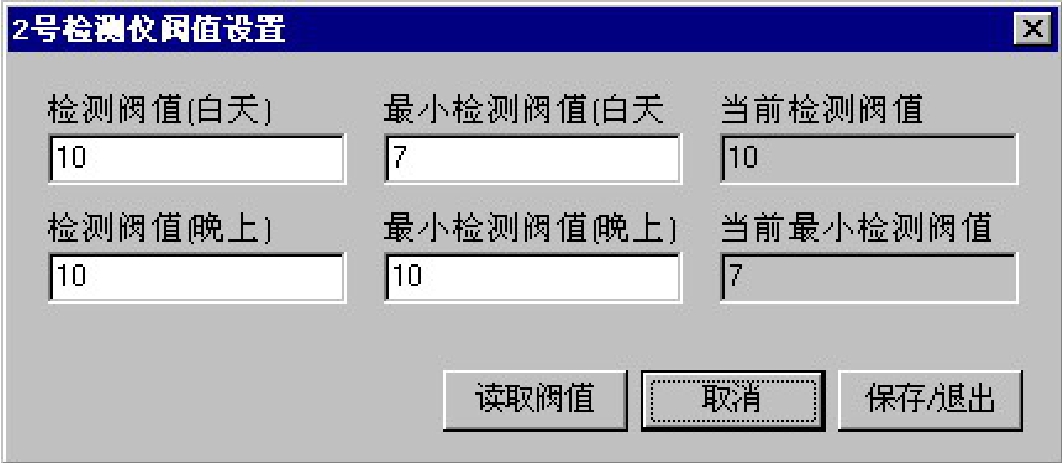
图3-69 阀值设置
6)补光灯设置
补光灯延时时间是:100ms;亮度范围:0~7000lm,根据路口夜间亮度情况设置补光灯的亮度。如图3-70所示。

图3-70 补光灯设置
(4)sgS3.exe和sgS3ui.exe
这两个软件是相辅相成的,sgS3.exe完成功能,而sgS3ui.exe负责参数设置。sgS3.exe是后台服务程序,即开机自动运行的软件,它没有和用户交互的界面,它只是完成接收S3雷达的速度数据,并把符合要求的数据传递给SGW 100G.exe软件;sgS3ui.exe是一个人机交互的软件,负责设置一些雷达的参数以及sgS3.exe软件运行需要的参数。
由于sgS3.exe软件是一个功能软件,只要用户在sgS3ui.exe软件中设置好即可正常运行,所以下面主要说明sgS3ui.exe的使用方法。
1)sgS3ui.exe界面
2)按钮说明
安装:表示把sgS3.exe软件安装为系统的后台服务程序,在每次系统重启后,sgS3.exe软件都将自动运行;
运行:表示让sgS3.exe软件立即运行;
保存参数:在sgS3.exe软件运行前,请单击此按钮,表示系统将使用目前新设置的参数;
停止:立即停止sgS3.exe软件的运行;
卸载:把sgS3.exe软件从系统中卸掉,在系统重启后sgS3.exe软件将不再运行。
3)收取雷达信息栏
IP和PORT:表示sgS3.exe把数据传送的目的地,一般不变,即把数据传输给本机的SGW 100G.exe。
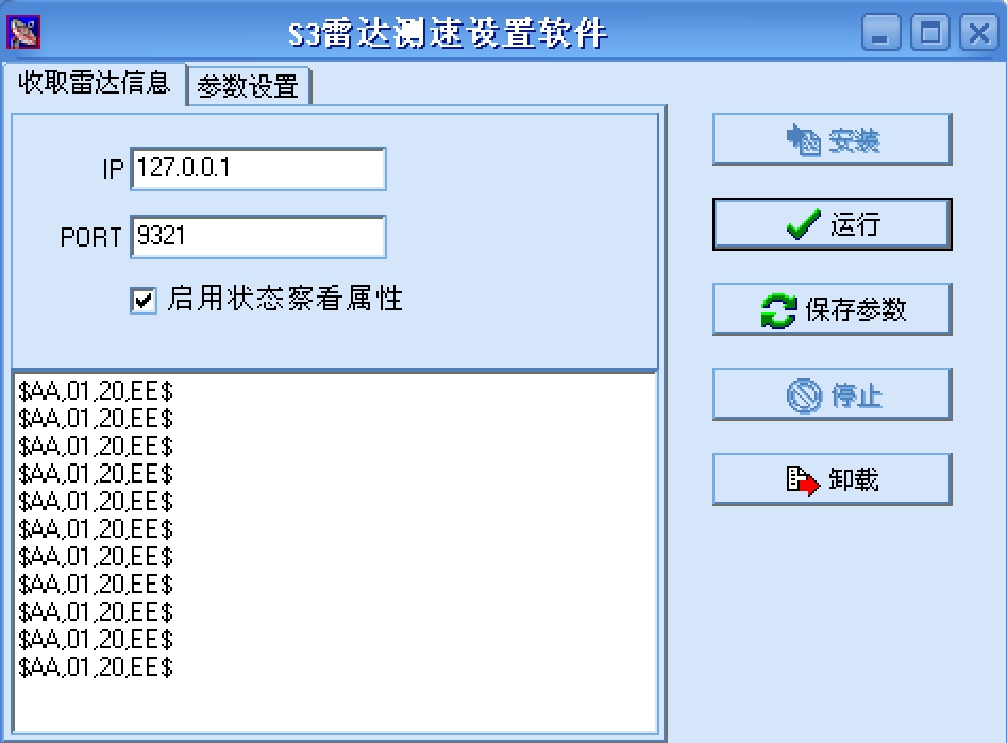
图3-71 sgS3ui.exe界面
启用状态察看属性:如果不选中,下面的文本框将没有任何数据显示;选中,则下面的文本框将显示接收到的S3雷达的速度数据。
速度数据:如图3-71所示。每行显示的是一个数据包,其中20数据的位置,即是S3雷达测得的速度数据。
4)参数设置栏
串口号:即sgS3.exe软件和S3雷达通信使用的串口;
限制速度:即实际地点的限制速度,只有在S3雷达测得的速度大于这个速度时,sgS3.exe软件才会把数据传送给SGW 100G.exe;
测速模式:如果雷达是固定的,则选择静态测速;否则请设置为动态。我们一般设置为静态,因为我们的系统一般是架设在路口的支架上的;
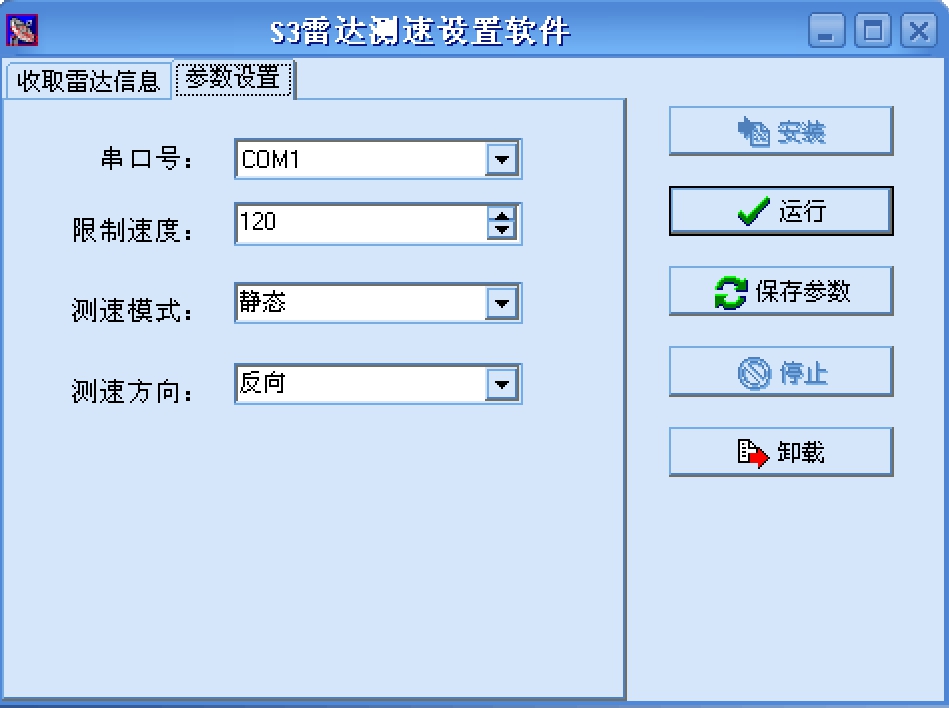
图3-72 参数设置栏
测速方向:反向——即检测迎面而来的目标,按照我们的系统,即检测车头;同向——即检测远离雷达的目标,按照我们的系统,即检测车尾;双方向——即两个方向的目标都要检测。如图3-72所示。
5)sgFTP客户端
本软件负责把前端的违法图片传输到中心端(违法处理平台)。
名称:sgQD.exe和sgUpload.exe。
sgQD.exe是参数设置软件,sgUpload.exe是后台服务软件。下面介绍sgQD.exe参数设置软件。如图3-73所示。
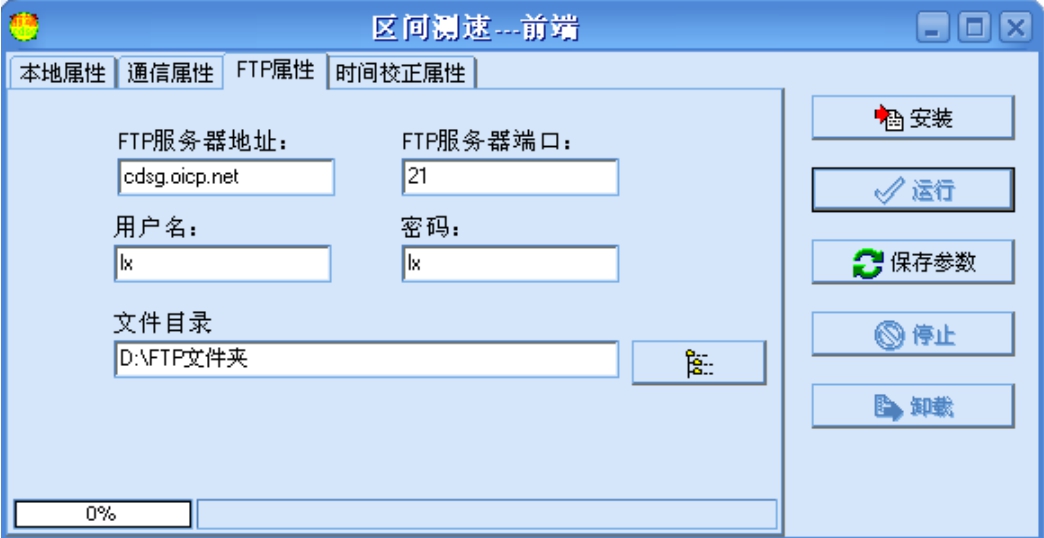
图3-73 FTP属性设置
其中,只有FTP属性栏可用,其他皆不可用。
FTP服务器地址:输入接收违法图片的IP,可以是域名如 cdsg.oicp.net,也可以是数字IP如 192.168.1.6。
FTP服务器端口:输入FTP服务器的接收端口,为数字类型,默认为21。注意,目前如果通过Internet传输的话,只能是21号标准FTP端口。
用户名:输入登录FTP服务器的用户名。注意,不支持匿名登录。
密码:输入与用户名相对应的密码。注意,必须输入密码。
文件目录:请选择违法图片保存的目录,即SGW 100G.exe软件中设置的文件目录。如图3-74所示。

图3-74 图片保存
下面有状态栏,显示正在传输的进度和文件名称。按钮功能请参见以上说明。
(5)定时重启软件
本软件负责系统的定时重新启动。
名称:sgReboot.exe和sgReits.exe。
sgReboot.exe是参数设置软件,sgReits.exe是后台服务软件。在其目录中有一个sgrHost.exe软件,它是远程控制软件,即控制运行sgReits.exe的机器。下面介绍sgReboot.exe参数设置软件。
控制端口:即sgrHost.exe控制此系统使用的端口,主要用来进行远程控制;
定时重启时间:范围是0~23的整数,表示在某个正点数进行系统重新启动。
其他按钮功能参见前面说明。如图3-75所示。

图3-75 sgReboot.exe参数设置
雷达初始配置
当开始使用一个新的雷达的时候,需要对雷达进行初始配置。过程如下:
选择S3-Police.exe测试软件;
当打开测试软件以后,需要打开Action选项,进入Set Configuration File;

图3-76 雷达初始配置
选择后缀是1.0.0的CFG文件进行锁定,然后进行测试(正常模式)。如图3-76所示。

图3-77 配置文件保存
引导问题
有条件的,请参考超速抓拍系统(视频定位+雷达测速)软件操作手册,练习软件安装与配置。
3.视频卡口系统学习及软件安装配置
视频卡口系统可全天候对经过卡口的机动车辆信息进行实时记录和监测(包括车型、颜色、车牌号码等),可提供带有车牌号码自动识别技术的图片型数据的卡口数据,并与事前预置的黑车数据库进行实时比对,及时查找出违法车辆。为打击肇事逃逸、侦破机动车盗抢及其他涉案车辆等提供准确的证据和信息。
(1)系统组成
系统由卡口前端车辆检测、记录、比对系统、传输系统和后端处理系统三大部分组成。前端的车辆检测系统完成车辆检测、车辆图片抓拍、牌照识别、号牌比对和黑名单车辆报警等,一旦发现有黑名单上的黑车出现,即将该车的数据信息通过传输系统传给后台数据管理系统,由数据管理系统完成车牌复核、嫌疑车辆报警等工作,并对各项数据进行统计、管理。
1)卡口前端视频检测部分系统
卡口前端系统主要设备包括:视频卡口车辆记录主机、检测摄像机、车牌特写摄像机、辅助照明灯、光端机等。
① 视频卡口检测主机
视频卡口检测主机接收检测摄像机的视频号,通过对视频图像进行分析检测,如果检测有车辆通过,则启动特写摄像机对车辆进行抓拍,并将抓拍的照片进行号牌识别、比对或传到中心卡口管理工作站进行号牌识别和黑名单比对,实现治安卡口功能。
② 检测摄像机(同前所述)
③ 车牌特写摄像机(同前所述)
④ 辅助照明灯(同前所述)
⑤ 光端机
采用2路视频接口,1路以太网络接口的光端机,执行把前端的检测摄像机的视频图片或比对后的数据传回中心的任务。
2)卡口后端系统
卡口后端系统主要包括:安全网闸、应用服务器、客户端等。
① 应用服务器
采用专业级的服务器,容量大,速度快,性能稳定。服务器储存所有识别工作站上传的数据(包括行车记录信息和图片),进行黑名单再确认比对,联动报警。应用服务器是卡口业务管理系统的独立平台,需要应对多个客户端的同时访问,并及时返回结果。应用服务器留有与其他平台对接的接口,提供TCP/IP协议和调用MQ连接队列服务器等传送方式。
② 客户端
客户端可以部署在公安内部网络中的任何一台PC机上,客户端对整个卡口应用系统进行管理,包括系统设置、数据更新、数据查询等。
3)网络传输系统
网络传输系统分为两部分,一部分是前端系统与后端系统之间的联网,一部分是后端系统各部分之间的联网。
引导问题
请根据系统构成,画出系统构成示意图。
(2)软件系统
软件系统一般分为车辆识别系统、服务器管理系统、客户端管理系统,不同的系统负责不一样的任务,具有不一样的功能。如图3-78所示。
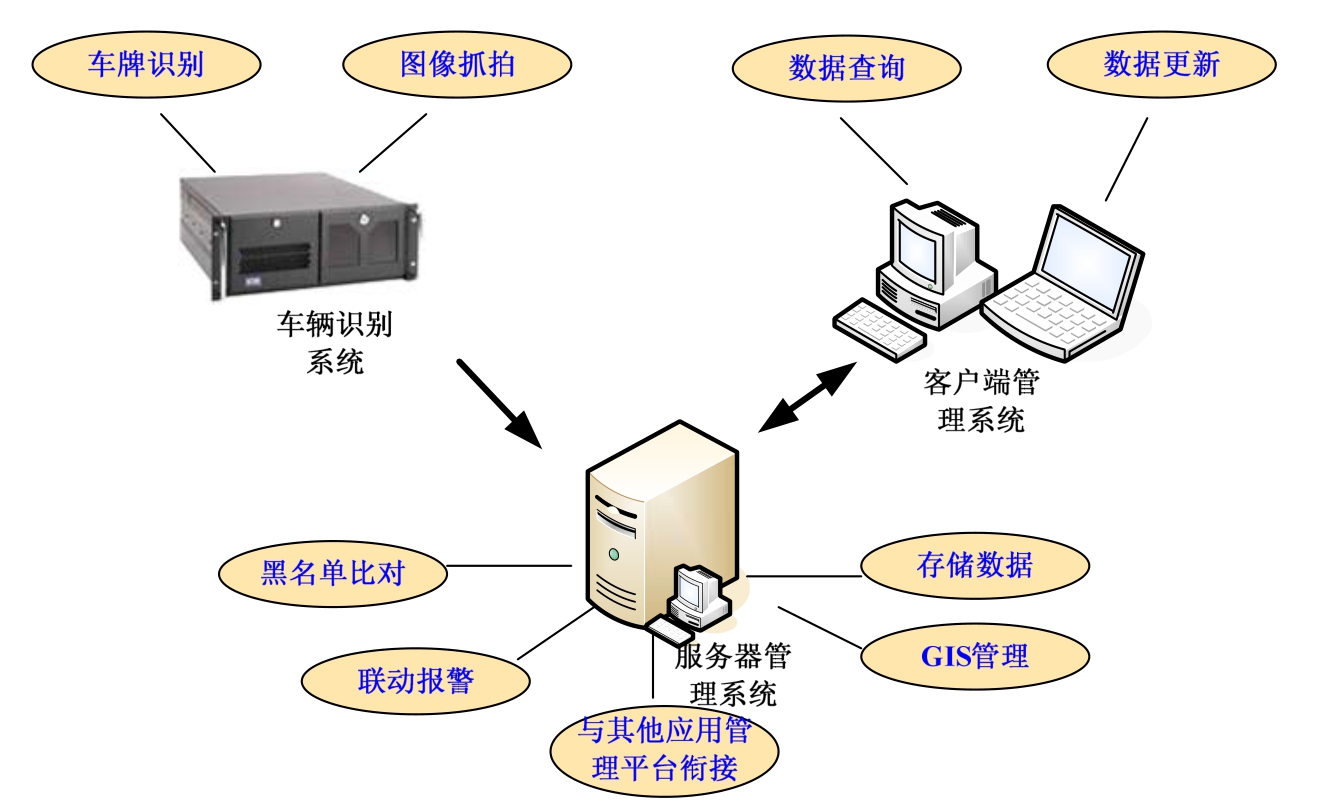
图3-78 软件系统体系结构图
1)车辆识别
前端系统检测抓拍的车牌特写图片在本地的工作站上进行号牌识别和号码比对,也可通过传输系统传回中心卡口管理工作站进行车牌号自动识别和比对。
系统一般具备对民用、警用、军用、武警、2002个性化等汽车号牌、摩托车号牌计算机自动识别能力,所能识别的包括:
① “0~9”十个阿拉伯数字、“A~Z”二十六个英文字母、省市区汉字简称、军用车牌汉字、号牌分类用汉字、武警车牌字、02式牌照字等。
② 颜色识别:系统对彩色(要求颜色)及黑白车牌的颜色(不要求颜色)均能有效的识别。
③ 车牌识别模块支持后续升级,比如字库、模板、神经网络训练升级的问题。
④ 为适应车牌号码的变化,车牌识别模块可以动态地添加一些新的汉字,以提高程序的包容性,并且可以通过后台服务器进行升级。
引导问题
查阅资料,描述中国汽车(包括军车、警车)牌照编号规则,牌照识别方法,四川省各地区车牌编码。
2)服务器管理
① 黑名单比对
A.实时核对
服务器储存有车辆黑名单列表,在接收到识别工作站上传的车辆通行数据后,服务器端系统把获得的数据与车辆黑名单数据库进行实时比对。
B.多级核对
系统提供黑名单数据多重核对功能,如果初次黑名单核对有效时,会对该车辆进行第二次的重复核对。如果两次核对结果相同,则确认为有效报警。
② 报警
系统提供报警布\撤防设置功能,在黑白名单的属性设置中可以很方便的时间、站点、车道来设置报警\撤防。如图3-79所示。
A.电子地图显示
系统提供多种名单车辆报警信息显示模式。主服务器提供所有线路及站点的电子地图报警显示功能,报警一经确认,电子地图上该报警车辆当前所在站点的对应位置立即显示出报警信号。
B.提供联动接口功能
系统预留报警联动接口,通过标准TCP/IP协议与其他报警系统进行通讯,实现联动报警。

图3-79 报警点显示
③ 数据存储
服务器安装大型数据库管理系统。
A.行车记录保存:卡口服务器系统把识别工作站上传的记录全部存入数据库管理系统中。内容包括:车辆通过的站点ID、车辆行驶方向、车辆通过的时间、车牌号及颜色、车辆前景图片等。
B.告警记录保存:当报警事件确认发生后,系统保存告警信息,包括:车辆通过的站点ID、车辆行驶方向、车辆通过的时间、车牌号及颜色、车辆前景图片、报警类型、是否跟进处理等信息。
与其他应用平台衔接。
服务器通过TCP/IP协议与其他应用平台衔接,还提供向MQ队列管理器传送消息的功能。传送的内容包括行车或告警信息和图片。
3)客户端管理
客户端系统可以安装在公安内部网的任何一台PC上。主要是对整个卡口系统的数据进行管理,主要的功能包括:
① 数据更新
包括黑名单更新、布控信息更新、用户信息更新。
② 数据查询统计
客户端系统可远程访问查询数据库中的记录,服务器数据库系统采取分页返回数据的方式,解决千万级海量历史记录的查询速度问题,每页返回速度≤1s。
A.通行历史数据查询
客户端系统用户可自定义检索条件,对服务器上的车辆通行记录检索查询。包括通行时间段、车牌号、颜色、车型、经过的监控点、行车方向等条件。返回的记录包含车辆通行时的前景图片。
B.报警历史查询
客户端系统用户可自定义检索条件,对服务器上的车辆报警历史记录检索查询。包括通行时间段、车牌号、颜色、车型、经过的监控点、行车方向、报警的类别等条件。返回的记录包含车辆报警时的前景图片。
C.分类统计
客户端系统可对所有车辆日常通行记录、告警记录及系统运行记录等各种历史记录进行数据分类统计,通过系统操作人员设定的统计条件、统计范围,对所有数据进行综合分析统计,并得出各种相应的统计结果。
D.分析比对
系统可对所有历史记录分站分类进行二次整理,从而分类进行数据分析对比,并将分析结果生成柱状图,如图3-80所示。
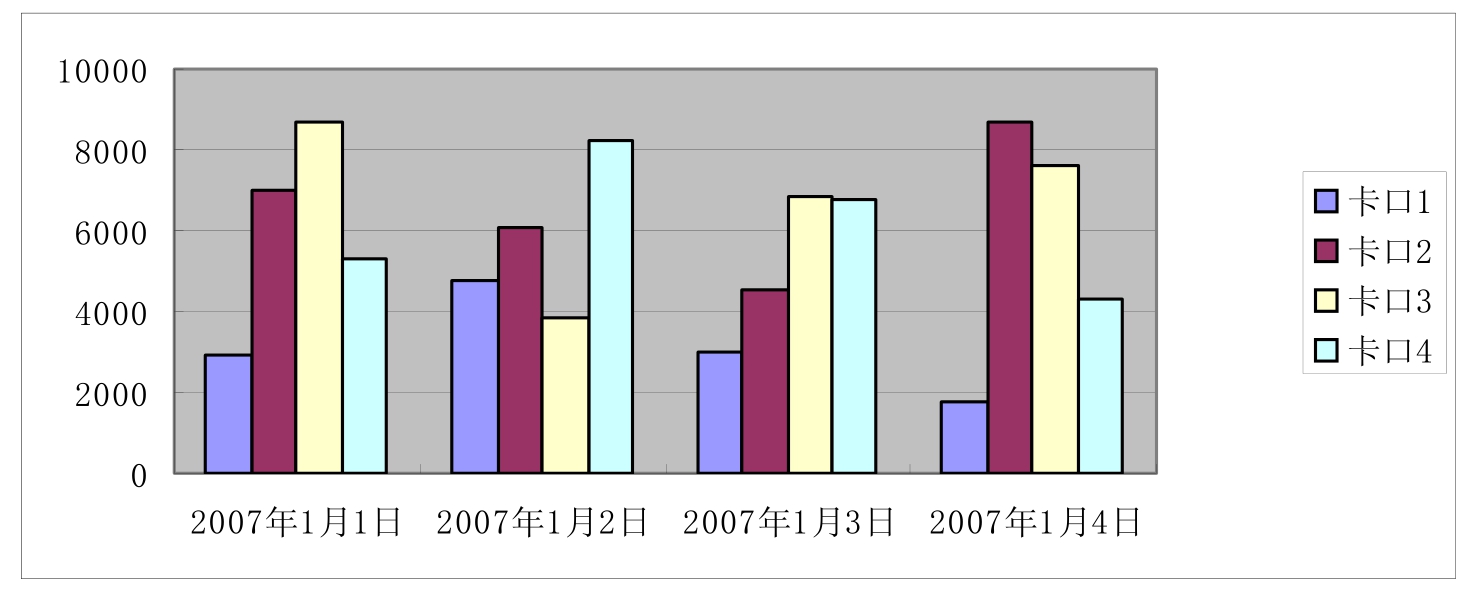
图3-80 指定时间段日常车流量统计对比
(3)系统主要技术指标
1)车辆抓拍识别
车辆抓拍识别如图3-81所示。
① 允许车辆行驶速度:0~180km/h;
② 车辆图片抓拍捕获率:99%;
③ 抓拍图片存储格式:车辆前景图片存储格式为JPEG格式,几何失真〈2%,色彩最低为256 色,图像大小为768×288,压缩后小于30K字节;

图3-81 抓拍图片(样本)
④ 图片清晰度:用于号牌识别的特征图片中,号牌图像水平分辨率不低于100个像素点,前景图片应能人眼看清车辆类型、号牌、颜色、轮廓;
⑤ 车牌定位精度:车牌定位正确率≥99%;
⑥ 车辆识别时间:从图像输入到识别结果输出时间≤60ms;
⑦ 车牌识别正确率:日间的车牌识别正确率>95%;夜间的车牌识别正确率>85%,拒识率〈0.1%。
2)车辆记录存储及检索
① 车辆数据记录:每条完整的车辆通行数据记录需包含以下三部分内容:
车辆通行相关信息数据:该车辆通过的站点及通道、该车辆通行的时间及方向、该车辆车牌识别结果(车牌号码、车牌颜色);车辆通行相关图片数据:该车辆通行时的前景图片;车辆通行相关录像数据:该车辆通行时录像文件关联。
② 车辆数据检索时间:客户端向系统服务器发出数据查询请求,服务器接收到该请求指令,直至查询到相应的数据并输出,延时不超过1s。
③ 联动报警时间:从车辆抓拍到启动报警系统时间不超过2s。
引导问题
有条件的,请参考视频卡口系统软件操作手册,练习软件安装与配置。
4.视频违法左转弯自动抓拍记录系统
视频违法左转弯自动抓拍记录系统是针对机动车不按信号指示(禁止左行)行驶,而对该类违法行驶车辆进行检测抓拍的一种新型的电子警察系统。它采用了不同于视频线圈的视频跟踪技术,突破了以往无法对违法车辆进行检测抓拍的技术瓶颈。
(1)系统构成
检测部分的构成如图3-82所示:

图3-82 系统构成图
引导问题
请描述视频违法左转弯自动抓拍记录系统构成。
(2)系统工作原理
引导问题
查阅资料,描述系统工作原理。
(3)系统工作基本流程
系统主要实现对道路上行驶车辆的轨迹检测,并对违法左转弯车辆进行记录、图像存储、视频数据传输和处理。在整个过程中,对车辆的检测和记录是整个系统的主要部分。其抓拍过程主要有三个步骤:当机动车在其对应的黄灯或绿灯相位时越过停车线,系统不会记录。只有在禁止转弯灯红灯(或其他禁令)状态下主机检测到有车辆进入检测区信息时,自动形成跟踪线圈并一直跟踪本车辆,当车辆驶上停止线,主机将及时发出命令给抓拍模块,抓拍第一张过程图片。此图片能清晰辨别违法车辆转弯时间、车辆类型、红灯信号及车身未越过停止线的情况如图3-83所示。

图3-83 违法过程模拟图一
如果车辆继续向前行驶并越过停止线时,抓拍一张车牌特写图片,此图片能清晰看清楚违法车辆的车牌号码,并同时抓拍第二张车辆向前行驶的过程图片。如图3-84所示。
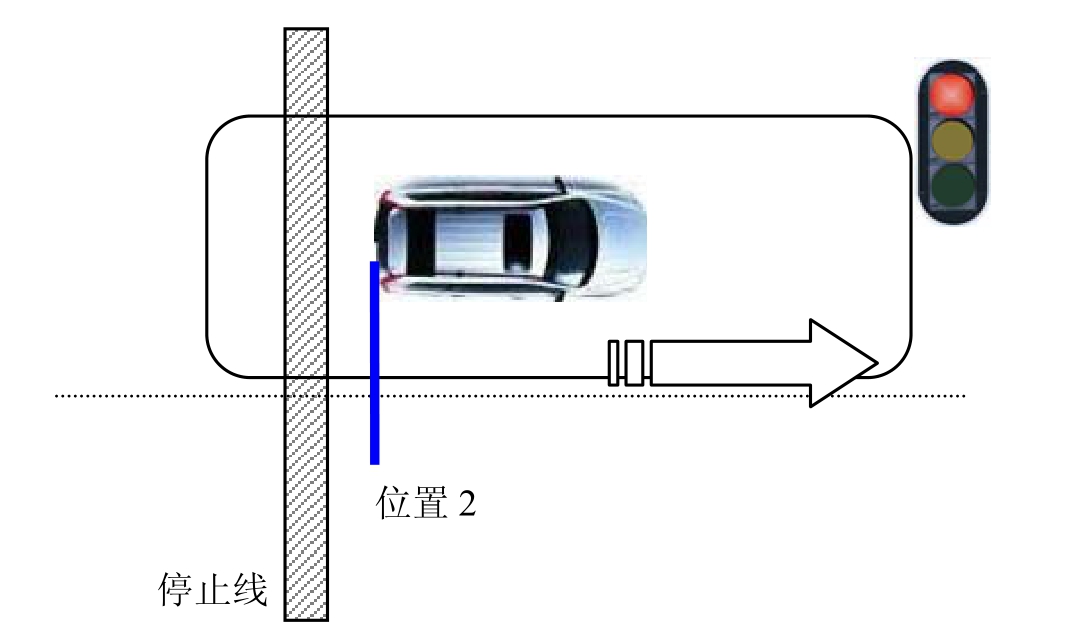
图3-84 违法过程模拟图二
当形成跟踪线圈后,车辆的运行轨迹一直受到检测器的监测,当车辆向左边偏移的时候,抓拍第三张车辆向前行驶的过程图片。本张图片信息能清晰辨别违法转弯时间、车辆类型、红灯信号和整个机动车车身已经越过停止线并且在相应红灯相位时左转弯行驶的情况。如图3-85所示。

图3-85 违法过程模拟图三
待确认是车辆违法转弯过程形成后,主机将把记录的图片信息保存下来,并记录违法的时间、地点、红灯起止时间等信息。
记录的车辆违法转弯信息,通过通信线路和相关软件,自动或手动传送到指挥中心服务器,且信息传输具有防丢失、更改等功能。操作员在中心通过管理软件,对违法信息进行录入、制表、统计、处罚等工作。在通信中断的情况下,操作员也可通过笔记本电脑,到前端路口手动提取图片和数据。
引导问题
请根据系统工作流程,画出系统工作流程图。
(4)系统软件安装与配置(案例)
软件安装
软件运行环境:
CPU:P4-2.0G,推荐P4-2.8G 及以上;
内存:128M,推荐256M及以上;
硬盘:40G,推荐80G及以上;
操作系统:M icrosoft Windows 98/2000;推荐Windows 2000 SP4;
分辨率:800×600以上;推荐1024×768。
1)安装视频卡驱动程序
插入视频卡驱动光盘或者是打开主机E:\盘“备份”文件目录下的图标 ,点击图标安装视频卡驱动,出现如图3-86界面:
,点击图标安装视频卡驱动,出现如图3-86界面:

图3-86 安装视频卡驱动程序一
移动鼠标到10MOONS VC4000处,单击鼠标左键进入图3-87界面:

图3-87 安装视频卡驱动程序二
继续按鼠标左键点击“安装驱动程序”进入驱动程序的安装界面如图3-88所示:

图3-88 安装视频卡驱动程序三
鼠标继续点击下一步,显示如图3-89所示的对话框。

图3-89 安装视频卡驱动程序四
请选择默认安装路径,继续点击下一步,进入安装等待状态框,系统进行数据扩展如图3-90所示:
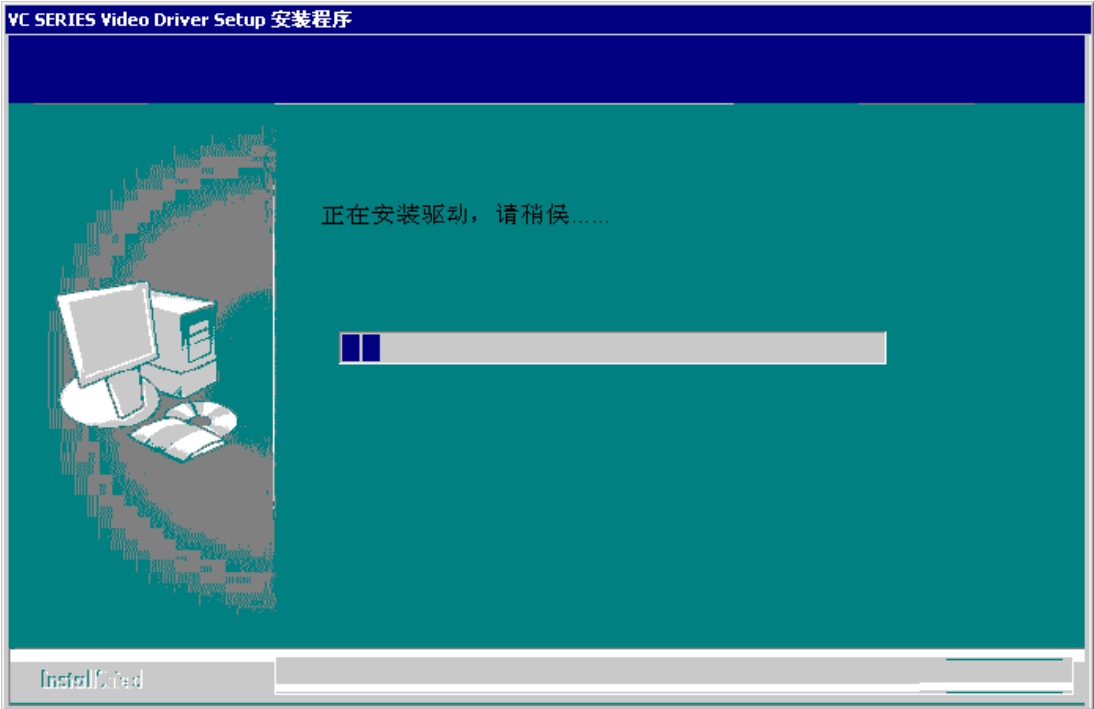
图3-90 安装视频卡驱动程序五
数据扩展完毕后弹出如图3-91所示的对话框。

图3-91 安装视频卡驱动程序六
点击“完成”,完成系统视频卡驱动程序的安装。
2)安装视频卡图像调试程序
按照安装视频卡驱动程序的方法用鼠标左键点击“安装SDK开发包”如图3-92所示。

图3-92 安装SDK开发包一
然后按照安装视频卡驱动程序的方法继续点击“下一步”直至出现如图3-93界面点击“完成”即可。

图3-93 安装SDK开发包二
完成视频图像调试程序安装后,查看系统桌面,出现右边所示的图标: 双击该图标,进入视频图像调试。该软件可以确认前端视频图像是否正常。
双击该图标,进入视频图像调试。该软件可以确认前端视频图像是否正常。
3)安装SGW 100G4CAP软件
插入产品附带的安装光碟或者是打开主机…\盘“备份”文件目录,双击图标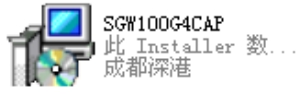 可执行安装包,出现安装向导对话框,如图3-94所示。
可执行安装包,出现安装向导对话框,如图3-94所示。

图3-94 安装SGW 100G4CAP一
继续点击“下一步”,进入如图3-95所示的选择安装文件路径对话框。

图3-95 安装SGW 100G4CAP二
选择安装程序的安装路径,一般默认路径为:C:\Program Files\成都深港\SGW 100G4CAP\。点击“下一步”弹出“正在安装SGW 100G4CAP”对话框如图3-96所示。
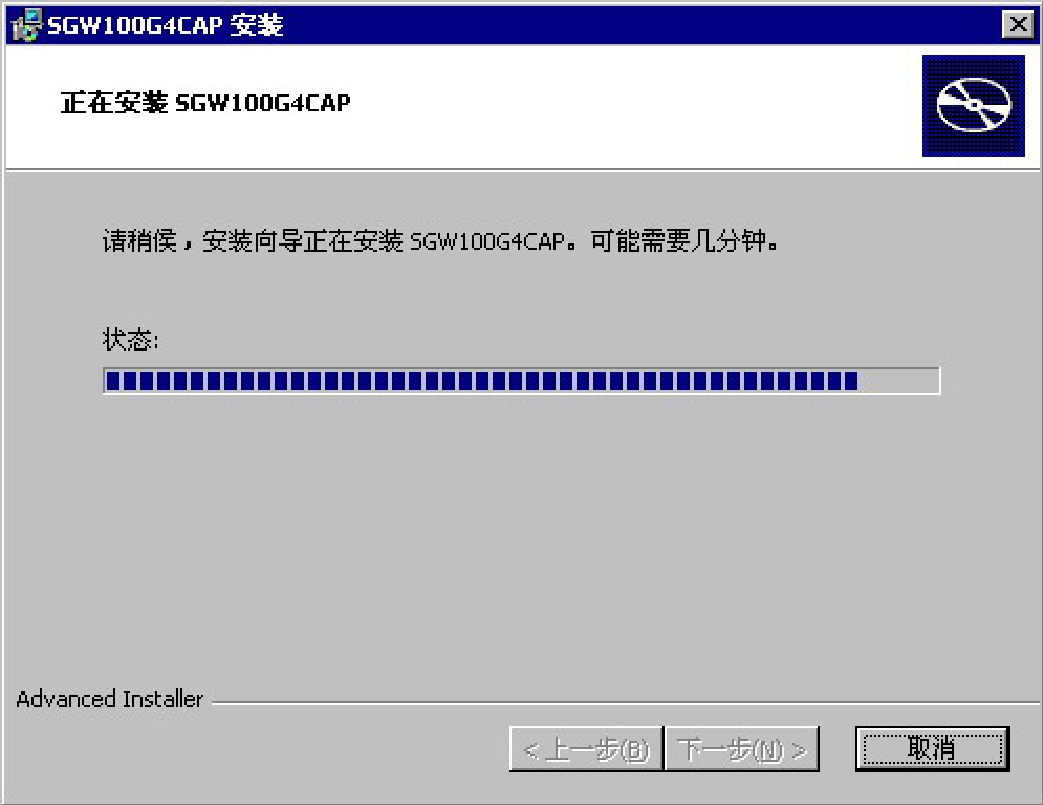
图3-96 安装SGW 100G4CAP三
当程序完全展开数据文件,正常安装完成后,出现如图3-97所示的“完成”提示对话框。
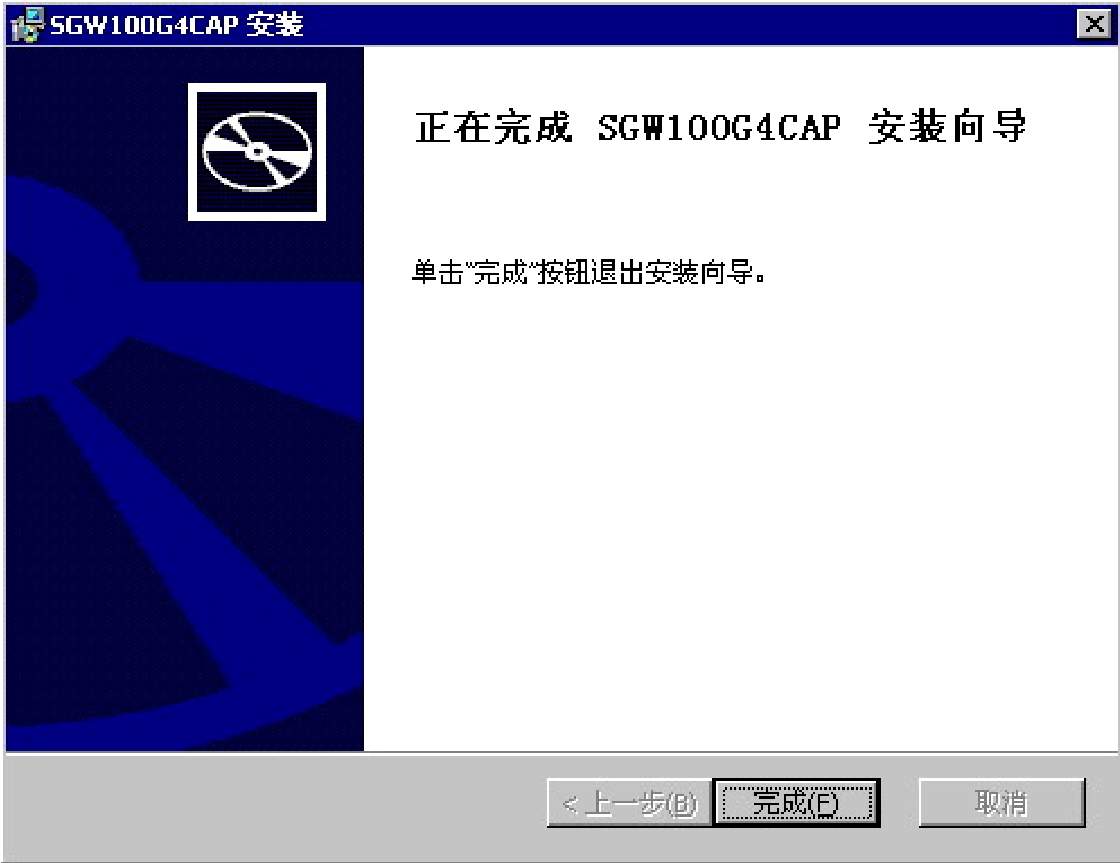
图3-97 安装SGW 100G4CAP四
点“完成”按钮,SGW 100G4CAP软件安装到系统默认目录中,并在系统“开始”→“程序”中出现“SGW 100G4CAP”程序组,如图3-98所示。
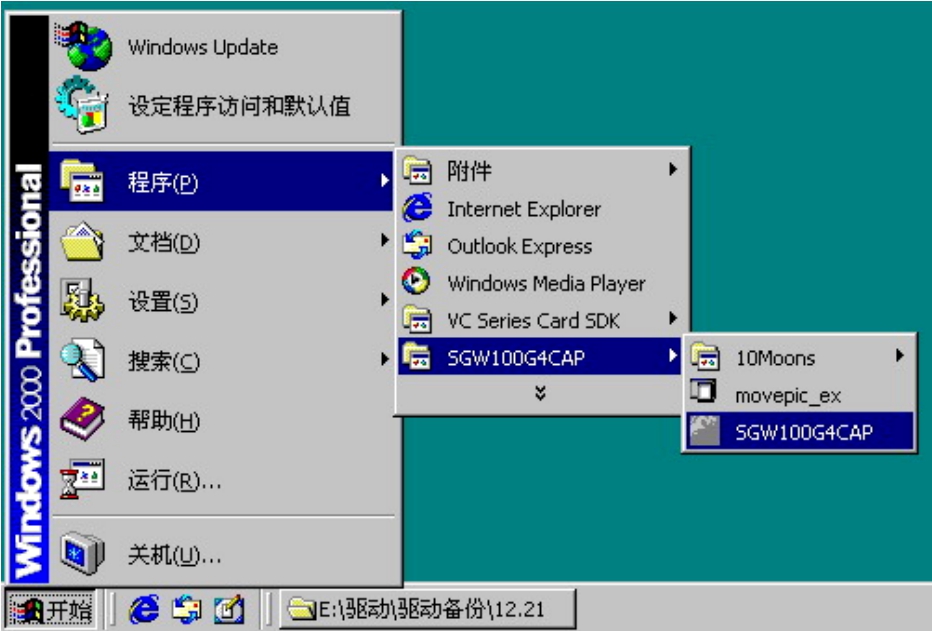
图3-98 安装SGW 100G4CAP五
同时将在桌面上显示快捷键: 。
。
4)软件调试
在安装好SGW 100G4CAP抓拍软件后,还应对其进行一些参数设置。
① 软件界面
违法转弯抓拍系统界面如图3-99所示:
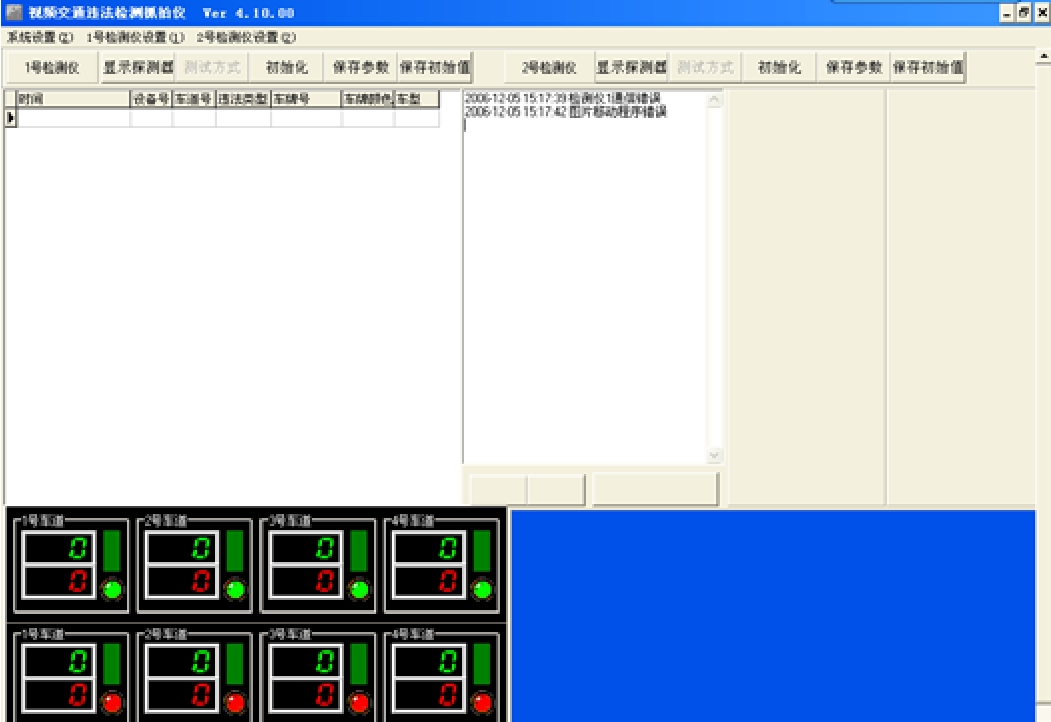
图3-99 违法转弯抓拍系统界面
系统主界面上第一行为“菜单栏”,进入菜单栏中的各项可以进行SGW 100G4CAP软件的具体设置。
第二行为“快捷键栏”,主要为软件设置的常用操作选项。
第三行右边第一个框为“数据显示框”,在该框中将显示违法车辆数据,包括车辆的违法属性:违法时间、设备号、车道号、违法类型、车牌号、车辆颜色、车型等,在系统正常运行后,框中会实时的出现违法抓拍数据,用户可以双击框中的违法数据,查看抓拍图片效果。第二个框为“操作信息反馈框”,在该框中将显示各种快捷键操作的反馈信息。
第四行为“状态框”,每个车道一个状态显示框。在“状态框”中绿色数字记录该车道上的车流量数,红色数字记录该车道上的违法车辆数,这两种记录数据会在每10分钟自动清零一次。“状态框”右边的绿色竖条用来显示提取车辆的过程,当有车辆闯红灯行驶且完全通过虚拟线圈时,该显示条将逐渐从红变绿。竖条下面的指示灯用来显示交通信号灯状态。
② SGW 100G4CAP软件具体配置过程
第一步:点击“系统设置”下拉菜单进行“违法类型设置”如图3-100所示。
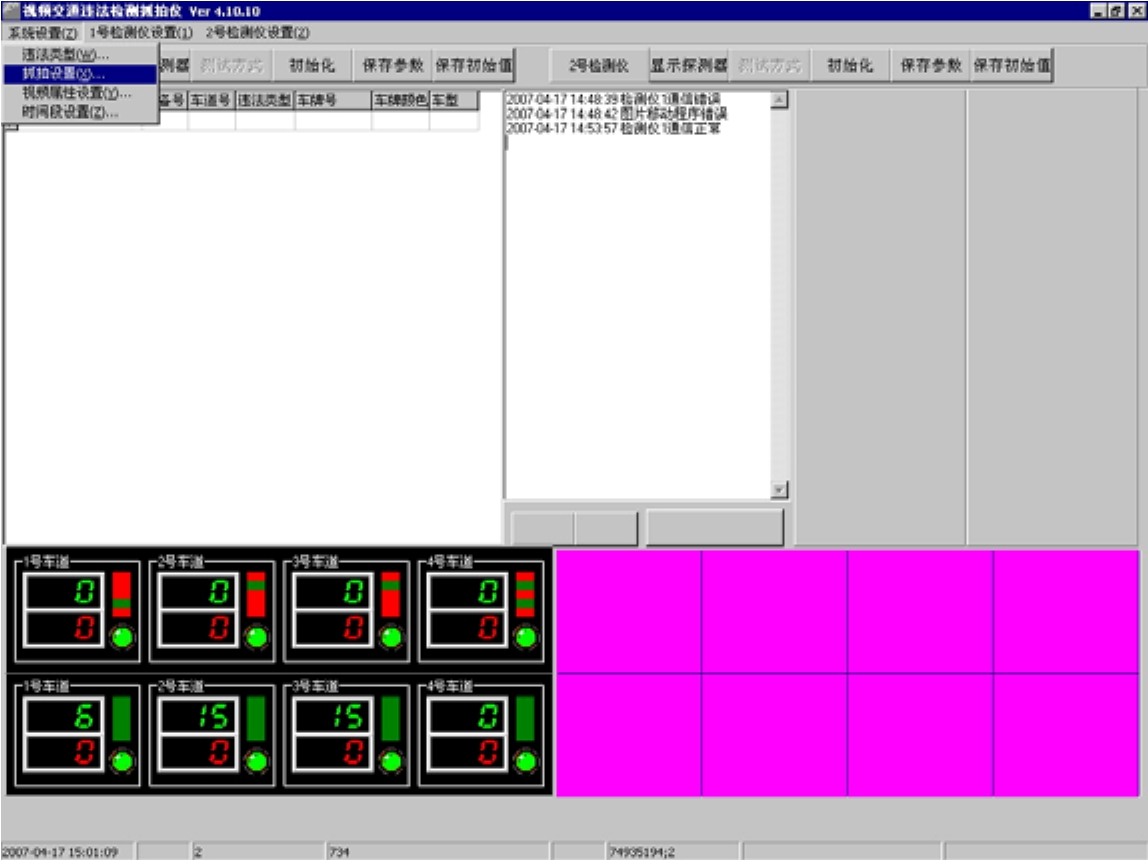
图3-100 违法类型设置一
点击“违法类型设置”后,弹出违法类型设置对话框如图3-101所示。违法类型可选“闯红灯”、“逆行”、“超速”、“转弯”等,本系统为转弯检测系统,则选择违法类型为“转弯”。点击“保存/退出”完成违法类型设置。
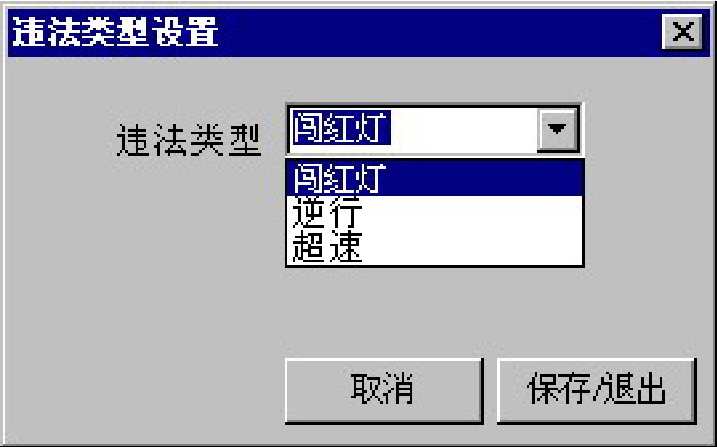
图3-101 违法类型设置二
第二步:点击“系统设置”下拉菜单进行“抓拍设置”,如图3-102所示。

图3-102 抓拍设置一
点击“抓拍设置”后弹出抓拍设置对话框,如图3-103所示。
“抓拍方式”可点击下拉键进行选择,本软件提供双摄像机抓拍方式、数码相机抓拍方式、摄像机+数码相机抓拍方式三种抓拍方式。
系统抓拍图片保存路径在“图片路径”设置栏进行设置,一般默认为…\image\文件夹下。
“路口名称”栏根据实际情况填写实际路口名,该路口名称主要是为了区分不同路口所抓拍的违法闯红灯图片,该路口名称也最终将叠加在抓拍的图片上。

图3-103 抓拍设置二
“方向1名称”和“方向2名称”根据路口实际情况填写东、南、西、北四方向中的两个方向。由于本系统目前一套主机最多能检测四个车道,所以有两处“方向名称”填写栏。
“帧速”默认为20~25。
“临时工作盘”作为软件正常工作的临时存储地点,默认为C盘。
“抓拍红灯延时时间(s)”默认0s,因为本系统实现实时抓拍。
“方向1抓拍红灯特写”和“方向2抓拍红灯特写”可根据用户要求来选取。如果用户要求抓拍红灯特写,则在相应方向的选框中画上勾。
“特写抓拍方式”有“方式1”和“方式2”,“方式1”代表抓拍违法车辆的车头;“方式2”代表抓拍违法车辆的车尾,系统默认为“方式2”。
“输出组合图片”选项主要是完成把抓拍的4张违法图片(3张全景,1张特写)组合成1组违法图片。如果需要组合违法图片则选勾,否则不用选勾。默认情况为组合图片输出即在其选框中选勾。
最后点击“保存/退出”完成“抓拍设置”。
第三步:点击“系统设置”下拉菜单进行“视频属性设置”,同理点击“视频属性设置”弹出如图3-104所示的对话框。

图3-104 视频属性设置
该对话框中的视频通道对应视频卡上的视频通道。该对话框可选择不同的视频通道进行视频图像的Brightness(亮度)、Contrast(对比度)、Hue(色彩)、Saturation(饱和度)四项属性进行调节,使视频图像达到最佳状态,保证检测精度。
第四步:点击“系统设置”下拉菜单进行“时间段设置”,同上点击“时间段设置”弹出如图3-105所示的对话框。
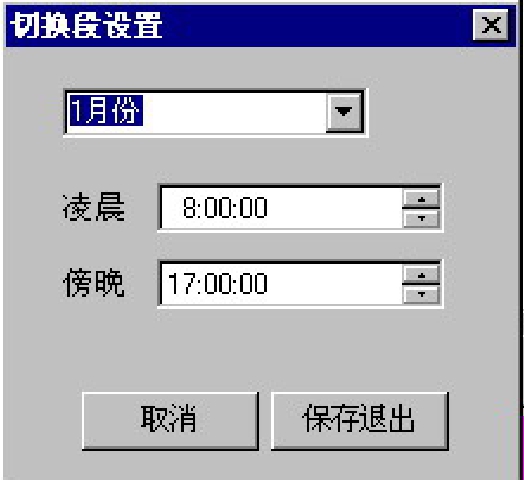
图3-105 切换段设置
“时间段切换设置”对话框要求对一年中的12个月份分别进行系统工作时间段设置,即系统从“凌晨”几点工作到“傍晚”几点后可自动关闭系统。当系统没有安装补光灯时,可根据当地不同月份白天时间长短设置;当系统安装有补光灯时,可根据补光灯的工作时间长短设置。
第五步:点击“1号检测仪设置”下拉菜单进行“串口设置”如图3-106所示。
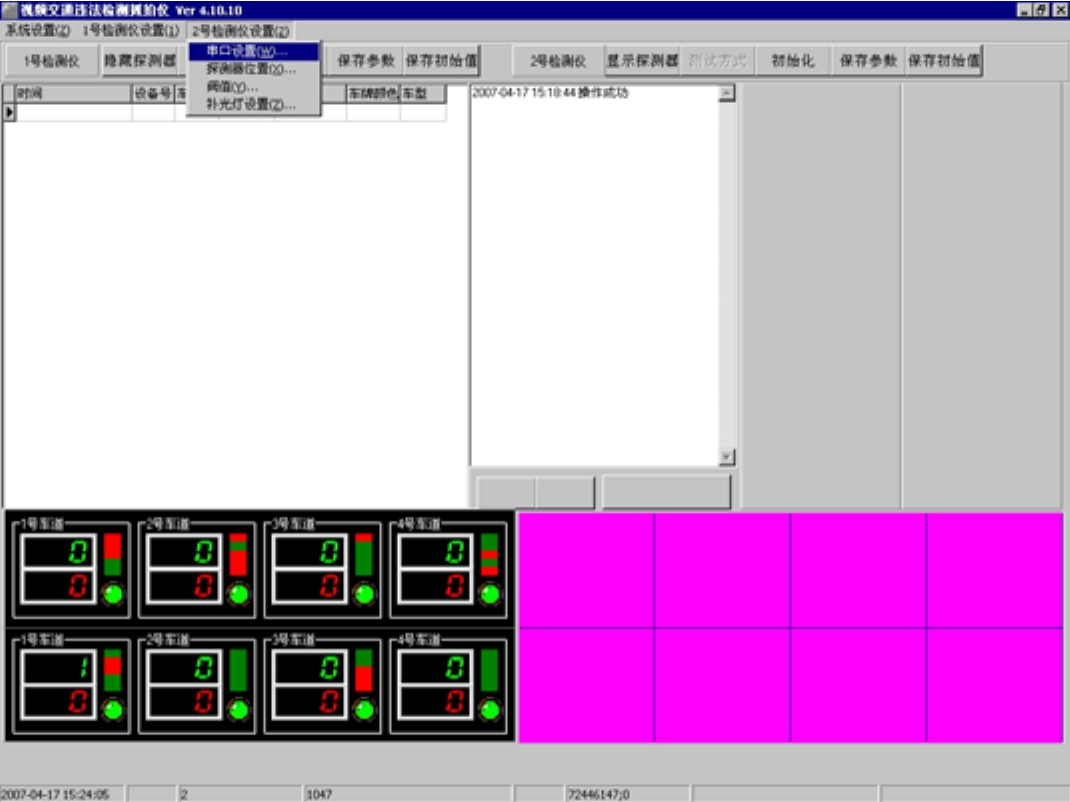
图3-106 串口设置一
点击“串口设置”弹出如图3-107所示的对话框。本系统软件中共有4个串口号,建议“1号检测仪设置”串口通道采用COM 2号通道;“2号检测仪设置”串口通道采用COM 4号通道。设置完成后点击“保存”,保存设置。
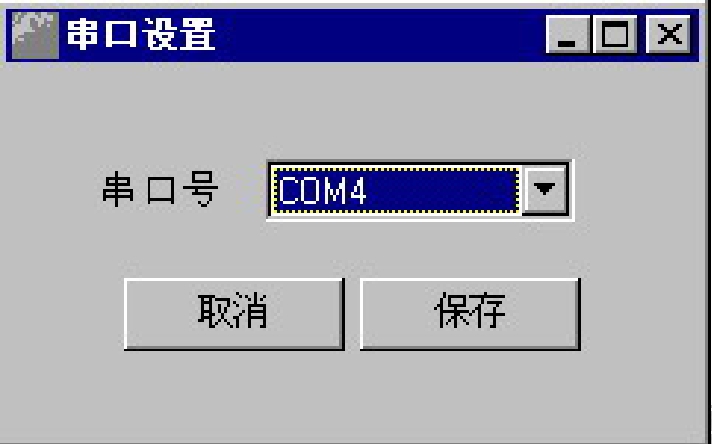
图3-107 串口设置二
第六步:点击“1号检测仪设置”下拉菜单进行“探测器位置”设置,继续点击“探测器位置”显示如图3-108所示的对话框。
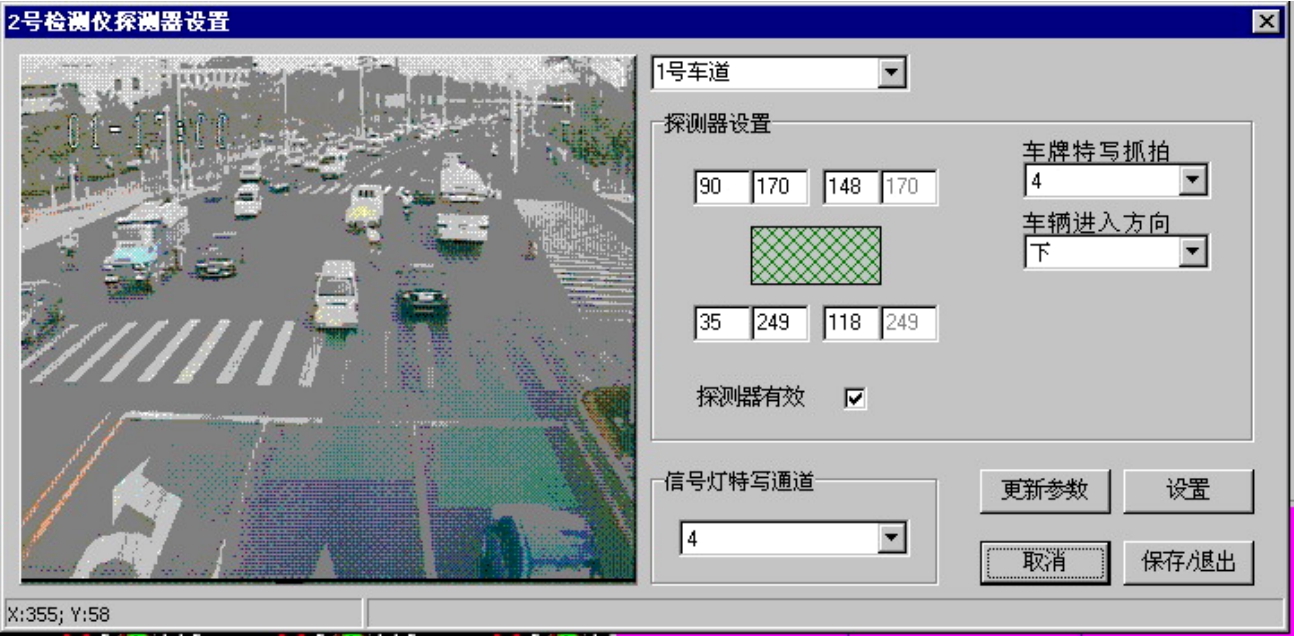
图3-108 探测器位置一
“探测器设置”:从视频图像上看,从左到右分别为1号车道,2号车道,3号车道等。在第一个选框选中“1号车道”,设置“探测器位置”。探测器位置可以从8个参数设置,每两个参数确定一个点,左边一个参数确定X坐标,右边一个参数确定Y坐标。先点击“设置”,然后分别调整X坐标和Y坐标的值,使得探测器末端的1/3在停车线内如图3-109所示。

图3-109 探测器位置二
在点击“更新参数”并“保存/退出”。其他车道探测器设置同理可设。设置探测器参数必须选择探测器有效才能保存探测器的设置。
设置“车辆特写抓拍”通道,如果主机为SGW-301Z则特写通道有3个,如果主机为SGW-301Z则特写通道有6个。特写通道的选择是根据所选车道上的视频特写图像在视频卡上的位置来确定的。一般我们把1号车道的特写图像连接在视频卡的“1”号通道上(全景摄像机图像连接在视频卡的“0”号通道上),则“车辆特写抓拍”通道选择“1”,以此类推。
“车辆进入方向”有“上”和“下”两种选择,在违法转弯抓拍记录系统中,通常情况都是抓拍车尾图片,所以选择由“下”进入。
“信号灯特写通道”选项主要是让系统适应不同相位的信号灯。当系统中只使用了单相位红灯信号时,“信号灯特写通道”选择“0”;当系统中使用了左转和闯红灯两个相位的信号灯信号时,左转车道的“信号灯特写通道”选择“0”,直行闯红灯检测车道的“信号灯特写通道”选择“1”;当系统中使用了左转、闯红灯和右转三个相位的信号灯信号时,左转检测车道的“信号灯特写通道”选择“0”,直行闯红灯检测车道的“信号灯特写通道”选择“1”,右转检测车道的“信号灯特写通道”选择“2”。
所有的参数设置完后,点击“保存/退出”完成“探测器位置”设置。
第七步:点击“1号检测仪设置”下拉菜单进行“阀值”设置,继续点击“阀值”显示如图3-110所示的对话框。

图3-110 检测仪阀值设置
设置检测阀值,可以根据路口光照的强弱,路面阴影情况的变化进行设置。光照弱可以将阀值设置较大些,反之则设置小些。夜间阀值略大于白天阀值。
第八步:点击“1号检测仪设置”下拉菜单进行“补光灯设置”,继续点击“补光灯设置”显示如图3-111所示的对话框。
补光灯延时时间是:100ms;亮度范围:0~7000lm,根据路口夜间亮度情况设置补光灯的亮度。

图3-111 补光灯设置
在参数设置结束后,即可启动系统对通行车辆进行检测和抓拍。
引导问题
有条件的,请参考软件操作手册,练习软件安装与配置。
(5)系统性能参数
引导问题
请查阅资料,描述视频违法左转弯自动抓拍记录系统的主要性能指标。
5.逆行违法检测记录系统安装与调试
一般来说,逆行违法检测记录系统设计方案与机动车违法闯红灯自动记录系统(普清抓拍方式)设计一致,其区别主要是在实用中设置虚拟线圈的位置和车辆进入线圈的方向相反而已,因此不再赘述,请参照机动车违法闯红灯自动记录系统(普清抓拍方式)学习。
6.视频交通流数据采集系统安装与调试
交通数据采集是交通控制的基础,只有建立起完整实时的交通流数据采集系统,才能为信号系统配时提供准确实时的依据、为交通诱导系统提供准确实时的行车诱导依据。因此,交通数据采集系统是ITS各类系统中最为重要的一个系统。
交通数据采集系统的核心设备是车辆检测器,根据采用的检测技术的不同,分为线圈检测器、视频检测器和微波检测器。
引导问题
查阅资料,请描述线圈检测器、视频检测器和微波检测器三种交通流数据采集特点。
(1)系统主要功能
一般来说,视频交通数据检测仪构成的交通数据采集系统能够实现多种交通数据信息实时采集和统计的功能:车流量、车型分类按大、中、小型车分类)、时间占有率、车头时距、车流密度、现场实时图像信息的采集、以上数据的任意时间段的数据统计报表(数据表、对比表、图形表、曲线表等)。
(2)系统组成
系统的组成结构如图3-112所示。

图3-112 系统组成结构图
1)检测摄像机
为保证无论在白天还是在夜间都能够提供给检测仪较好的图像源,检测摄像机应该具有如下特点:
选择80倍以上宽动态自动调节的摄像机;
选择较低照度,适合于光线较暗环境下使用的摄像机;
选择具有抗车灯眩光的,具有自动逆光补偿功能的摄像机;
选择清晰度高(水平分辨率大于480电视线),具有自动增益(AGC)控制功能和自动快门调节功能的交通专用高性能摄像机。
另外,应该选择与摄像机配套使用的,性能优良、透光性好、可变焦距且具有自动聚焦功能的电子镜头,以保证采集的信息具有高质量的分辨率。
防护罩作为摄像机在室外较恶劣环境下使用的保护装置,要求密封好,防尘、防雨,具有恒温装置,能保证设备在实际场地长时间不间断工作。
摄像机采用12/24V低电源供电,内置电源防浪涌和雷电保护,保证系统在安装和使用时安全稳定地运行。
2)视频检测器
是整个系统的核心设备,主要作用是将摄像机送出的视频图像进行图像处理,获取所需要的各种实时的交通流数据。安装该设备时需要有电脑及前端软件对检测区进行设置和其他参数的设置。
引导问题
请根据系统组成结构图,描述视频交通流数据采集系统构成。
(3)软件配置(案例)
一般来说,站点、下位机、摄像机及其探测器的配置信息,保存在Access数据库中。检测数量则保存于SQL数据库中。
用户界面如图3-113所示。
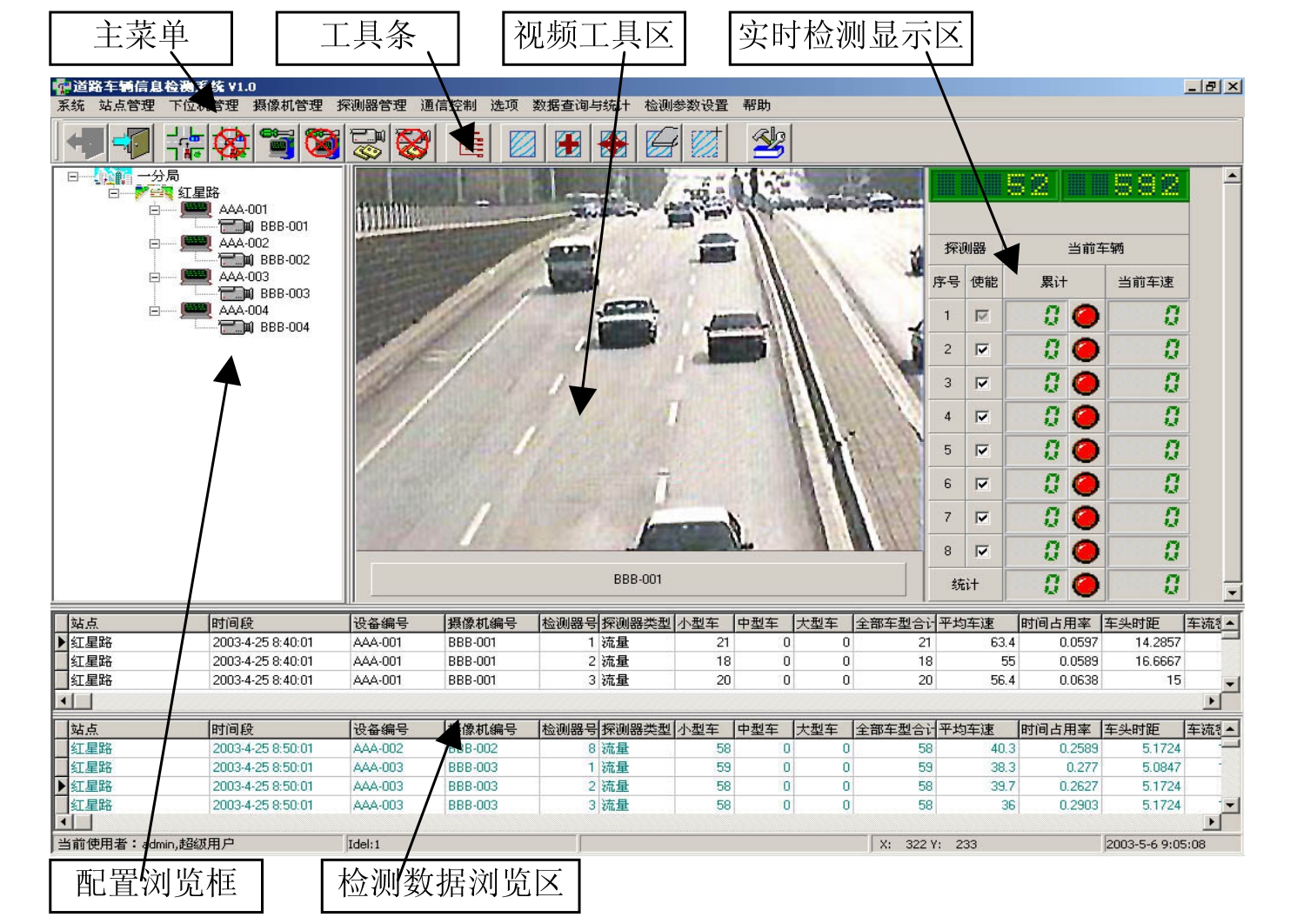
图3-113 采集软件用户界面
从图中可以看出,用户界面主要由主菜单、工具条、配置浏览框、视频工具区、实时检测显示区、检测数据浏览区等构成,可在用户界面上同时显示路面场景、定时统计的车流量、瞬时车速、平均车速,以及车型、车头时距等数据信息。
软件的主要功能有:
权限设定:根据不同的用户设置相应的使用权限,用户类型则分为:超级用户、系统管理员和系统操作员三种。
站点管理:通过中心的设置,可同时接收各分中心计算机传送来的交通信息参数。分中心的添加和删除都可以设置。
下位机管理:各分中心可以管理多个路段,并可根据需要进行添加和删除。
选项:包括浏览点节信息、展开全部节点、窗口总在最前面、恢复默认窗口显示。
数据查询与统计:包括按时间段查询所有信息、按站点查询、按设备查询、报表。
探测器管理:在每个监测段面,都可根据需要设置检测区域,设置的虚拟检测区域可达25个。如图3-114所示。
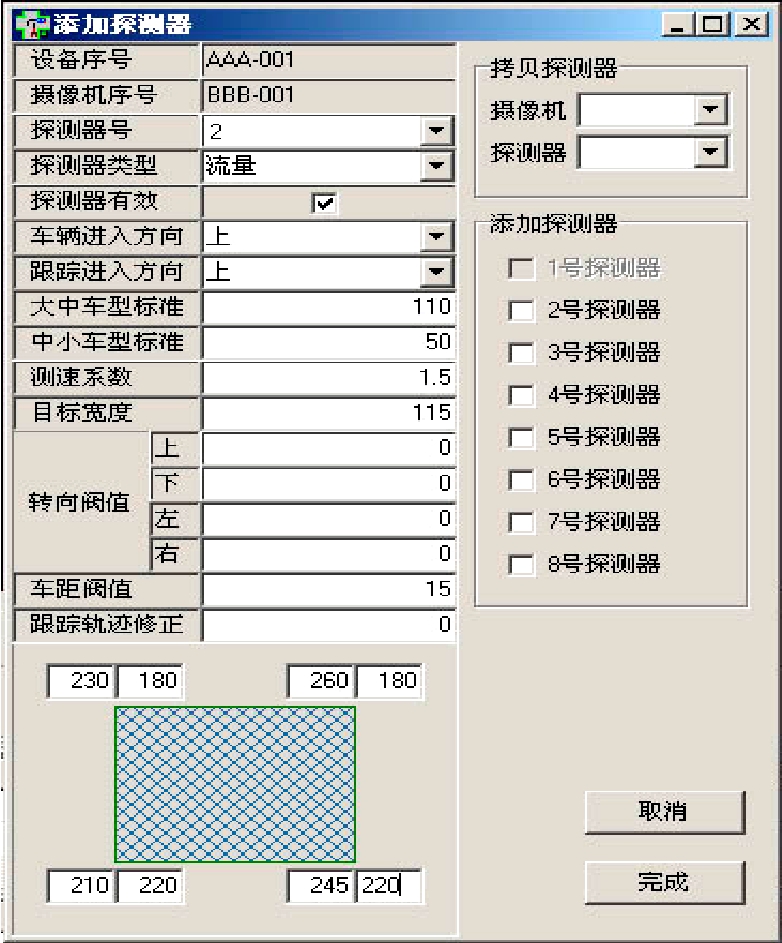
图3-114 探测器设置界面
检测参数设置:包括输入车型参数、设置目标宽度、设置转弯阀值、设置目标亮度、设置车距阀值、设置测速系数、设置跟踪轨迹修正值、复位1、复位2。
1)菜单
使用本系统软件,用户必须首先登录。用户类型则分为:超级用户、系统管理员和系统操作员三种。不同类型的用户,其对系统操作的权限也不同,能进行操作的菜单也不同。在本手册中,假定登录的用户类型为超级用户。
系统:包括用户登录、退出登录、添加用户、修改密码、系统配置检查、系统日志、退出系统。
站点管理:包括添加站点、删除站点、修改站点属性。
下位机管理:包括添加下位机、删除下位机、修改下位机属性、下位机时间间隔设置、检测下位机。
摄像机管理:包括添加摄像机、删除摄像机、修改摄像机属性。
探测器管理:包括添加探测器、删除探测器、修改探测器属性。
通信控制:包括开始通信、暂停通信、停止通信、实时通信、跟踪。
选项:包括浏览点节信息、展开全部节点、窗口总在最前面、恢复默认窗口显示。
数据查询与统计:包括按时间段查询所有信息、按站点查询、按设备查询、报表。
检测参数设置:包括输入车型参数、设置目标宽度、设置转弯阀值、设置目标亮度、设置车距阀值、设置测速系数、设置跟踪轨迹修正值、复位1、复位2。
CIS软件的主菜单如图3-115所示,各子菜单如图3-116所示。
2)工具条
工具条如图3-117所示。
![]()
图3-115 主菜单

图3-116 菜单
![]()
图3-117 工具条
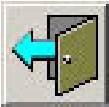 用户登录;
用户登录;
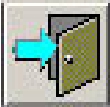 退出登录;
退出登录;
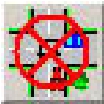 删除站点;
删除站点;
 添加下位机;
添加下位机;
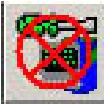 删除下位机;
删除下位机;
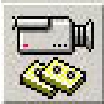 添加摄像机;
添加摄像机;
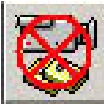 删除摄像机;
删除摄像机;
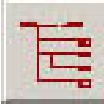 浏览节点信息;
浏览节点信息;
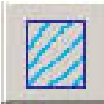 以图形方式调出探测器;
以图形方式调出探测器;
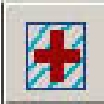 以图形方式添加探测器;
以图形方式添加探测器;
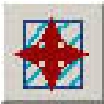 移动探测器;
移动探测器;
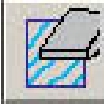 取消探测器编辑,并擦除探测器图形;
取消探测器编辑,并擦除探测器图形;
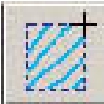 以拖拽图形顶点的方式编辑探测器的形状;
以拖拽图形顶点的方式编辑探测器的形状;
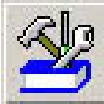 设置视频图像参数。
设置视频图像参数。
3)配置浏览框
配置浏览框如图3-118所示。图中的根节点,可以是城市名称,也可以是分局或片区等。

图3-118 配置浏览框
配置浏览框中包括了系统中所有站点、下位机和摄像机的基本信息。在对站点、下位机、摄像机、探测器进行配置前,应首先用鼠标左键,在该框内单击,然后才能对该对象进行配置。另外,SGS100可以选择其中的一块视频检测卡进行实时检测并显示,打开实时检测功能前,必须在配置浏览框内选择一个下位机,然后才能打开该视频检测卡的实时检测功能。
4)检测数据浏览区
检测数据浏览区用于显示检测仪当日内的检测详细统计数据。其中的上半部分,为当前选择对象的检测数据,即:在配置浏览框内用鼠标选择的对象(站点、下位机、摄像机)相关的检测数据;下半部分是当日内所有的检测数据如图3-119所示。
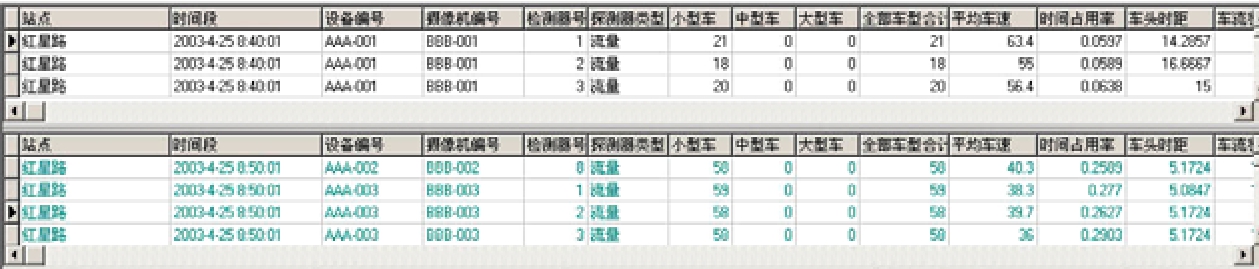
图3-119 检测数据显示区
5)实时检测显示区
实时检测显示区,提供对指定的下位机(视频检测卡)进行实时检测的显示功能。其中包括检测事件显示灯、车辆统计和当前车速等。如图3-120所示。
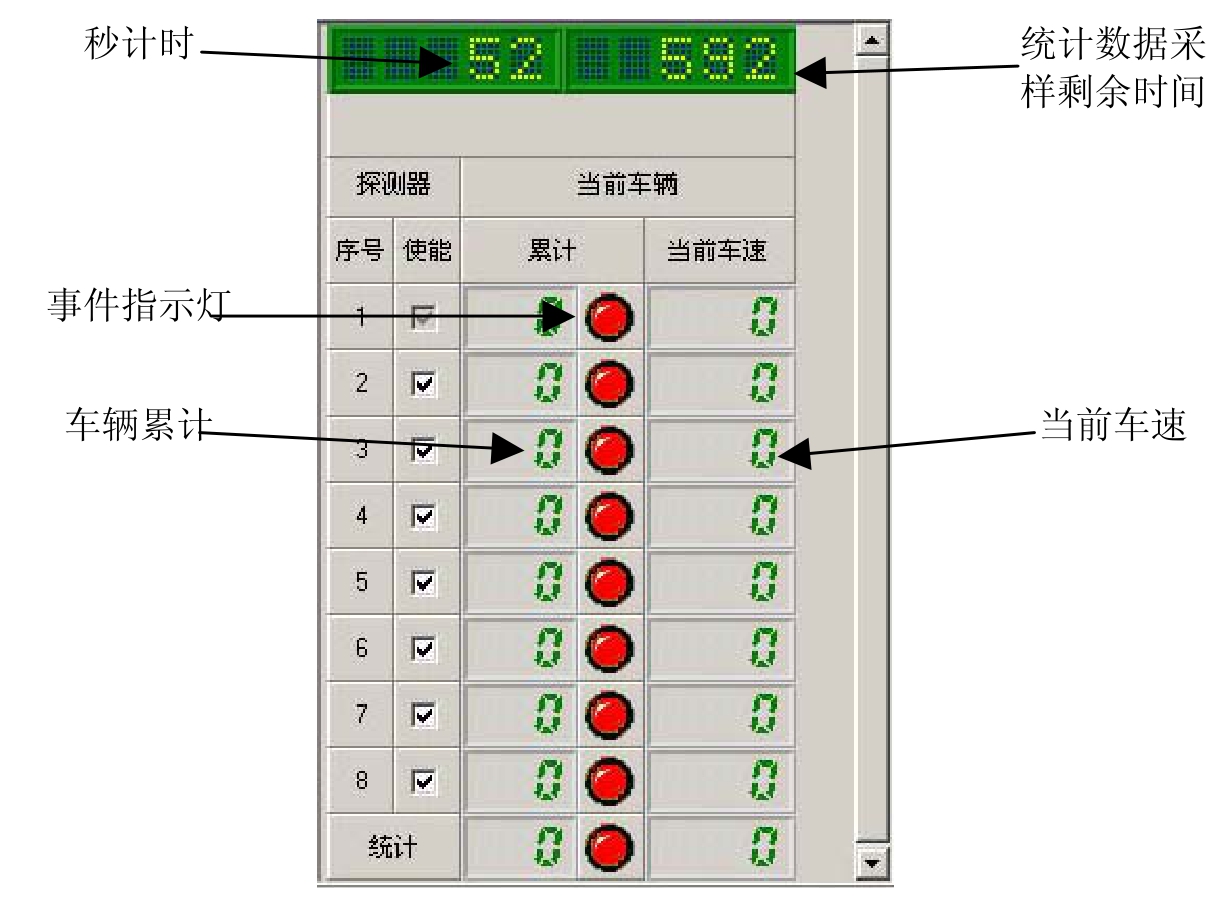
图3-120 实时检测显示区
(4)系统配置
1)配置主站
如第二章所述,主站可以是城市,也可以是分局或片区名称。每台SGS100视频数据检测仪必须有也只能有一个主站。
当系统第一次运行时,会弹出如图3-121所示的对话框。

图3-121 “配置主站”对话框
在对话框内输入主站名称,然后点击“确定”按钮,主站配置完毕。
2)配置站点
① 添加站点
用鼠标在配置浏览框内选中主站,然后在“站点管理”菜单内选择“添加站点”,系统弹出如图3-122所示的对话框。
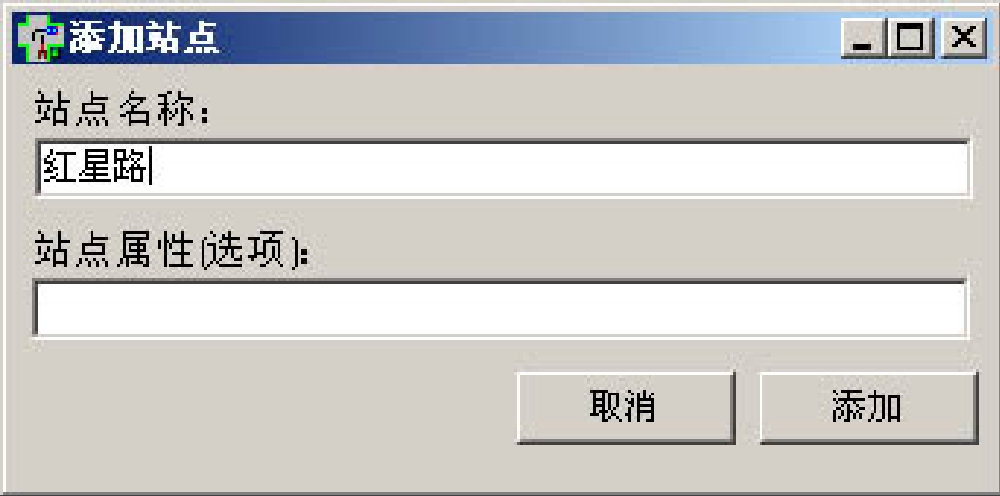
图3-122 “添加站点”对话框
在对话框内输入站点名称和站点属性,然后点击“添加”按钮即可。点击“取消”按钮,可以取消本操作。
站点的名称可以是路口或路段名称。
站点属性是对站点的具体描述或说明。站点属性为可选项,可以空缺。
需要注意的是,在SGS100视频检测仪中,为了便于管理,最好只设置一个站点。
② 删除站点
用鼠标在配置浏览框内选中想要删除的站点,然后在“站点管理”菜单内选择“删除站点”,系统弹出如图3-123所示的对话框。

图3-123 “删除站点”对话框
点击“Yes”按钮系统将删除该站点。点击“No”按钮,可以取消本操作。
当被删除站点配置了摄像机时,系统将会拒绝删除该站点。此时将弹出如图3-124所示的对话框,用户可点击“OK”按钮直接关闭对话框。

图3-124 “拒绝删除站点”对话框
小提示:
当用户删除其他的对象时,如果被删除对象不为空时,系统都会弹出类似的对话框来拒绝删除操作。
③ 修改站点属性
用鼠标在配置浏览框内选中想要修改的站点,然后在“站点管理”菜单内选择“修改站点属性”,系统弹出如图3-125所示的对话框。
点击“修改”按钮系统将完成对该站点的修改。点击“取消”按钮,可以取消本操作。

图3-125 “修改站点属性”对话框
④ 添加下位机
第一步:“下位机管理”菜单里选择“添加下位机”,系统将会弹出如图3-126所示的对话框;
第二步:在“下位机序号”栏里输入下位机序号。下位机序号可以由用户自行定义;
第三步:在“型号”下拉栏里选择“SGS100”;
第四步:在“通信模式”下拉栏里选择“内部总线”;
第五步:在“检测时间间隔”下拉栏内选择一个合适的值;
第六步:点击下一步按钮。这时,系统会弹出如图3-127所示的对话框,对添加的下位机进行进一步设置;

图3-126 “添加下位机”对话框

图3-127 “编辑I/O地址”对话框
第七步:在“卡号”下拉栏内选择该视频数据检测卡对应的卡号;
第八步:点击“完成”按钮,完成该下位机的添加。
小提示:
为了便于对下位机进行管理,所有下位机序号应根据需要进行统一编号。每个下位机的检测时间间隔可以相同,也可以不同。每个下位机的卡号也应不同,并与视频检测卡的卡号一一对应。在SGS100中,每个站点最多只能添加四个通信模式为“内部总线”的下位机。
⑤ 添加摄像机
在“摄像机管理”菜单中选择“添加摄像机”,系统将会弹出如图3-128所示的对话框。
输入摄像机序号,摄像机类型里选择摄像机类型为枪式机,然后点击“添加”按钮。在SGS100中,每个下位机只能添加一个摄像机。
⑥ 添加探测器
在本系统中,添加探测器有两种方式。一是数据方式,二是图形方式。下面对两种方式分别进行介绍。
A.用数据方式添加探测器
用数据方式添加探测器,应首先确定探测器的四个顶点在视场内的坐标。确定顶点坐标的方法是:
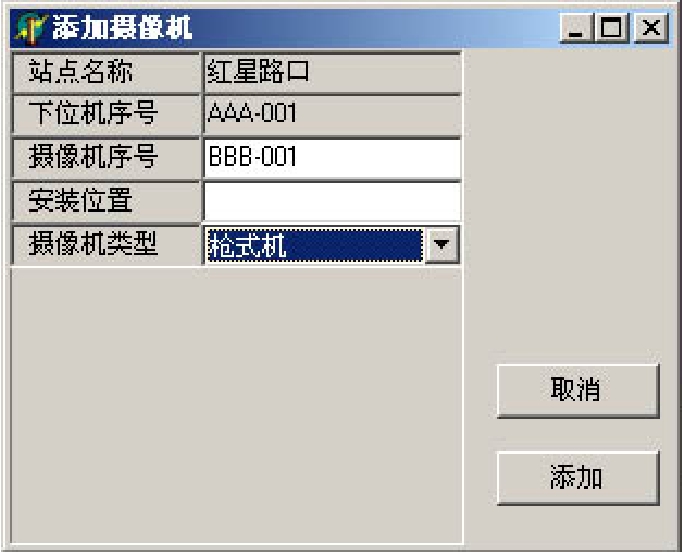
图3-128 “添加摄像机”对话框
首先在视频浏览框内确定放置探测器的区域。如图3-129所示的阴影部分覆盖的区域;
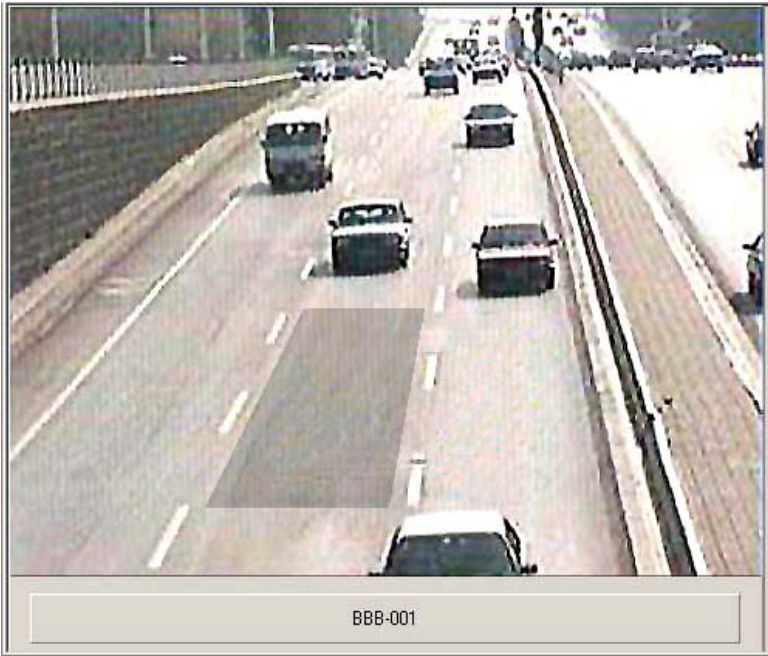
图3-129 确定探测器覆盖的区域
把光标移动该区域的左上角,然后在状态栏上读出并记录下该点的坐标,如图3-130所示。
用相同的办法确定另外三个顶点的坐标值。
![]()
图3-130 状态栏上的坐标计数
在“探测器管理”菜单里选“添加探测器”,系统会弹出如图3-131所示的窗口。

图3-131 “添加探测器”窗口
点击“完成”按钮,一个探测器即添加完毕。
小提示:
在图3-132中,左下角的矩形图形的四个角上的数字,就是上面确定的探测区域的四个角的顶点坐标,每组坐标前面的为X值,后面的为Y值。为了使得将来在图形方式下修改探测器时的方便起见,在输入数据时,请将这四个顶点与图中的那四个顶点的位置一一对应。
B.用图形方式添加探测器
用图形方式添加探测器,需要工具栏上的探测器编辑按钮组。这些按钮的具体定义和位置,请参见第一章。
添加探测器基础图元:在工具条上点击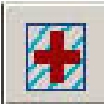 。这时在视频浏览框内会出现一个矩形的图形,如图3-132所示,这就是我们用来建立一个新探测器的基本图元。把这个图元用移动和拖拽顶点的方法,覆盖到预定的区域,再对其参数进行设置,即可形成一个探测器。
。这时在视频浏览框内会出现一个矩形的图形,如图3-132所示,这就是我们用来建立一个新探测器的基本图元。把这个图元用移动和拖拽顶点的方法,覆盖到预定的区域,再对其参数进行设置,即可形成一个探测器。

图3-132 用图形方式添加探测器
移动探测器:在工具条上点击 按钮,再用鼠标标定一个秬形区域,选中探测器图元,再在探测器图元上点击鼠标左鍵,移动鼠标把探测器移动到欲放置的位置,如图3-133所示。
按钮,再用鼠标标定一个秬形区域,选中探测器图元,再在探测器图元上点击鼠标左鍵,移动鼠标把探测器移动到欲放置的位置,如图3-133所示。

图3-133 移动探测器图元
编辑探测器形状:在工具条上点击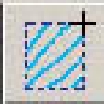 按钮,然后用鼠标在探测器图元内单击,选中探测器图元。这时,探测器图元会变成蓝色,并在其四个顶点上出现四个正方形的拖动标志。用鼠标分别在这四个拖动标志上点击并拖动,使得探测器图元覆盖检测区域。然后点击鼠标右键,选“确定并退出”。如图3-134所示。
按钮,然后用鼠标在探测器图元内单击,选中探测器图元。这时,探测器图元会变成蓝色,并在其四个顶点上出现四个正方形的拖动标志。用鼠标分别在这四个拖动标志上点击并拖动,使得探测器图元覆盖检测区域。然后点击鼠标右键,选“确定并退出”。如图3-134所示。
此时,系统会弹出一个如图3-135所示的探测器参数编辑窗口。这时我们会看到,在窗口下部的探测器顶点坐标栏内,系统已经添加了数据。这些数据就是通过前面图形方式添加并编辑探测器图元得到的数据。在该窗口中的各栏中输入相关的参数,然后单击“完成”按钮,即可完成一个探测器的添加。
编辑完成的探测器如图3-136所示。

图3-134 编辑探测器形状
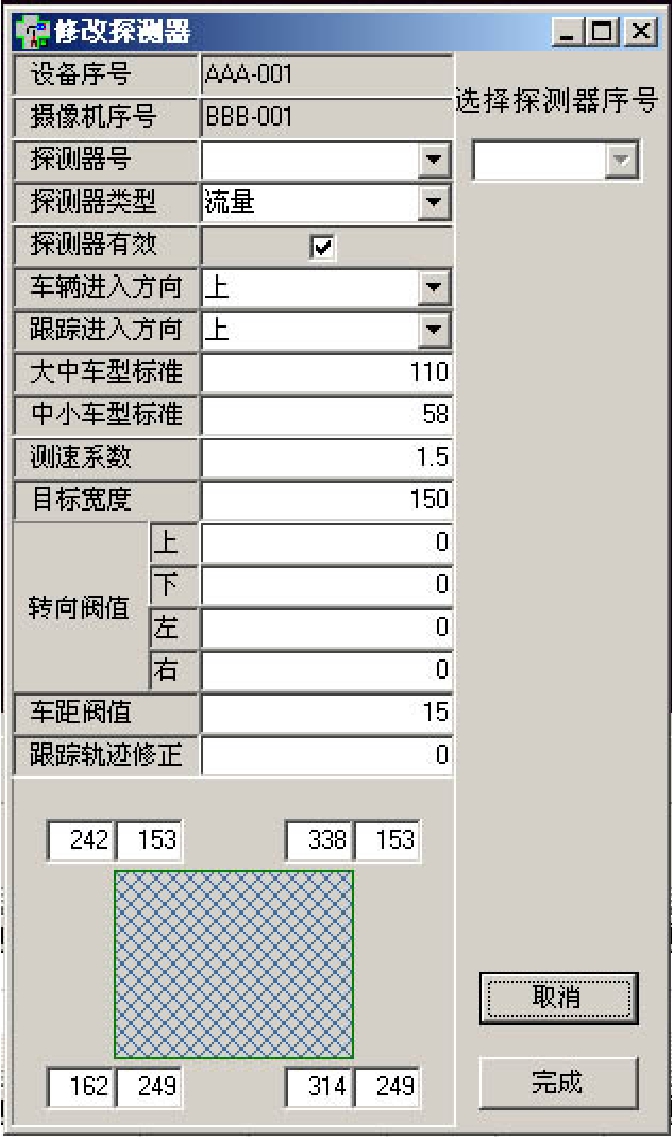
图3-135 探测器参数编辑窗口
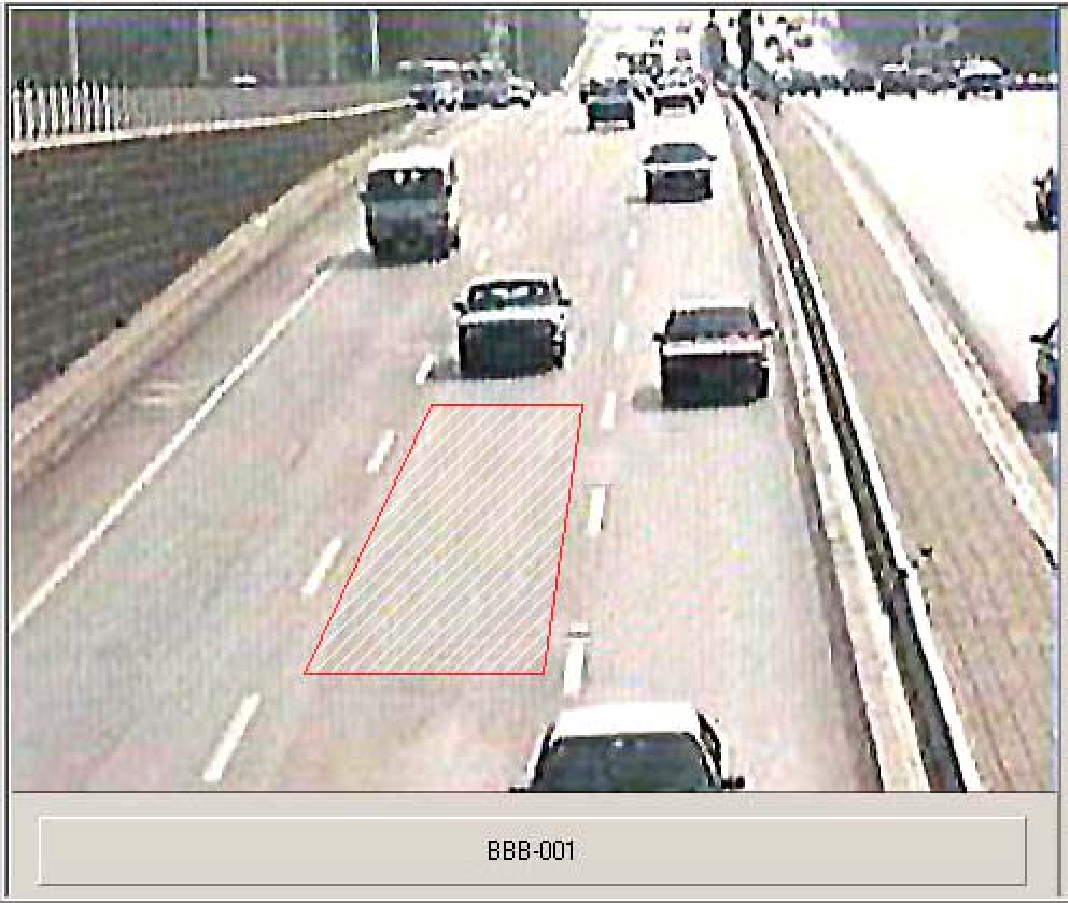
图3-136 编辑完成的探测器
关于探测器参数的几点说明:
a.在SGS100视频交通数据探测仪上,每个摄像机最多可以设置8个探测器。
b.在SGS100视频交通数据检测仪上,8号探测器为多功能探测器,可以实现流量(直行)、行车轨迹跟踪和转弯车辆的检测。1~7号探测器只具有流量(直行)检测功能。
c.为了使得探测器的形状合乎规范,在用户完成添加或编辑探测器操作后,系统将自动对探测器右侧两个顶点的Y坐标分别用左侧两个顶点的Y坐标来取而代之,以使得探测器为标准的梯形形状。
(5)系统的使用
1)通信
通信的功能是CIS软件从视频检测卡获得各种检测数据。在SGS100视频检测仪中,通信是通过工控机的ISA总线来完成的。
信息文
通信模式
SGS100有两种通信模式。一是定时通信,二是实时通信。
定时通信:完成在设定的时间段内所有设定的探测器(跟踪探测器除外)的流量、平均车速、车头时距、时间占用率、车流密度等数据的采集,并将采集到的数据保存于本地数据库内。
即时通信:完成指定的下位机(视频检测卡)上设定的所有探测器(跟踪探测器除外)的车辆通过状态(包括车速),以及当前定时通信时间段内通过车辆数的累计。
① 定时通信
定时通信是SGS100视频数据检测仪的核心功能。
用户可以根据自己的实际需求,对每个下位机(视频检测卡)设置相同的或不同的通信时间间隔。系统会自动根据预先的设置定时从下位机取得当前时间段的统计数据。
当用户运行系统软件时,系统会自动根据设定开启定时通信功能。
当需要手动开启或关闭定时通信时,可以在“通信控制”菜单下找到相关的命令。
② 即时通信
即时通信,是为用户提供的实时对某个下位机的监测范围内的事件功能。
在SGS100系统中,用户只能对所有下位机中的一个进行实时通信。
系统软件运行后,用户必须手动打开或关闭系统的实时通信功能。开启或关闭实时通信,请选择“通信控制”菜单下的“实时通信”子菜单。当该菜单项前面有“对勾”时,系统工作在实时通信状态;反之,实时通信则处于关闭状态。
用户在开启实时通信之前,请先在“配置浏览框”内选择一个实时通信的下位机上的摄像机,然后再开启实时通信。
实时通信功能开启后,如果用户选择其他的摄像机时,视频浏览框中的视频信号将会锁定在实时通信的摄像信号上。但数据浏览框内的显示不会受到影响。当用户关闭了实时通信后,“锁定”将会被解除。
2)界面的使用
① 配置浏览框
配置浏览框为面向对象的四层树状结构,包括根节点、站点节点、下位机节点,摄像机节点。
选择节点(对象):在对其中的对象进行配置或其他操作前,通常需要在配置浏览框中选中相应的对象。选择对象的方法也很简单,只需把光标移动到一个对象上,然后单击鼠标左键即可。
展开或关闭节点分支:在每个节点的前面,有一个矩形的方框。当这个方框为 时,表示该节点的下一级节点已经展开,单击这个方框,即可将这个节点的下级节点收拢关闭。当这个方框为
时,表示该节点的下一级节点已经展开,单击这个方框,即可将这个节点的下级节点收拢关闭。当这个方框为 时,表示该节点存在被收拢起来的下一级节点,单击这个方框,即可将这个节点的下级节点展开。
时,表示该节点存在被收拢起来的下一级节点,单击这个方框,即可将这个节点的下级节点展开。
② 视频浏览窗
在SGS100中,视频浏览框的用途有两个。一是实时观察来自选定的摄像机的视频图像,二是用图形方式进行探测器的设置。后者在前面相关的章节已经介绍过,这里只介绍前者。
在SGS100中,最多可以同时处理来自四台摄像机的视频信号,视频浏览窗内,用户可以对这四路信号之间进行切换。当用户需要切换时,在配置浏览框内单击一个摄像机节点,来自该节点的视频信号就会显示在视频浏览框内。
需要注意的是:当检测仪工作在实时通信模式时,视频浏览框内的视频信号将会被锁定在选定作为实时通信的摄像机上,而不能进行切换。也就是说,要想切换视频信号,必须关闭检测仪的实时通信功能。
③ 分割区域操作
系统界面,被分割条划分成了几个区域。如图3-137所示。

图 3-137 分割条
在实际使用中,这些分割条是可以“移动”的,用来扩大或缩小某些区域的显示范围,以方便用户浏览各种信息。
当用户想要移动某个分割的位置时,只需要把光标移动到该分割条上,然后按住鼠标左键并移动鼠标光标到想要的位置,放开鼠标键后,分割条就会移动到新的位置上了。如图3-138所示。

图3-138 改变分割条位置后的区域划分
当需要把所有区域恢复到系统初始时的位置时,在“选项”菜单中选“恢复默认窗口显示”即可。
信息文
SGS100的设置原则与功能说明
视频交通数据检测仪,是能够对车辆行进中的多种参数进行实时测量的主要设备之一。它不仅可以检测道路上的车辆流量、车辆行进速度及对车辆进行分类等多种交通参数外,还能够实时的跟踪车辆运动、检测车辆位置参数、描绘车辆行进轨迹。该设备以工控机为工作平台,视频信号处理核心部件以卡的形式插入工控机的扩展总线上。视频图像通过视频切换卡,在CRT上实时显示。系统工作由工控机实施各种操作。CRT上除显示视频图像外,还同时分区显示各种交通数据及供用户随时查询的多种格式的报表。
该视频交通数据检测仪中共设置有四块视频数据处理卡。每块卡可接入一路标准的视频图像信号。视频数据处理卡与工控机间采用总线数据通信方式工作。每块卡可设置八个测量探测器。工控机通过界面,可同时对四块数据处理卡中的32个测量探测器进行位置、功能设置及数据采集等多项操作。
为了使用者能够较多的了解该设备的性能特点,较快并且较准确地对该设备实施操作,使设备在现场使用中能够处于最佳状态,现有以下几点说明提供参考:
A.测量探测器位置设置
为了更有效地对车辆检测,在探测器设置时应选择电视视场中对运动车辆检测最有利的位置,在有可能的情况下,应设置在背景较为单一、车流间距较大的位置。探测器形状设置应尽可能做到与道路平行。如果进行车型分类测量,则探测器大小设置,应以能够覆盖车道上行进的最长车辆为准。另外,在电视视场中,探测器要尽量设置在下半部分,并且距视场下边缘的距离大于20电视行为佳。
B.视频信号提取阀值选择
视频信号提取处理是视频检测仪中信号处理的关键环节之一。信号提取阀值的确定对不同环境下的测量极为重要。一般情况下,该阀值的确定应在实际的测量环境下,经过多次并且较长时间(包括白天、黑夜24h)的试验来取得。检测仪有几种提取方式供选择,一般情况下,推荐选择方式14较合适,在提取方式选定后还应该分别选取“第一提取阀值”、“第二提取阀值”和“车辆宽度”等三个最佳工作值。两种阀值选取范围依白天和夜间的工作环境不同而略有差异。如表3-9所示。车辆宽度设置的主要目的是为了在车流检测中剔除摩托车、行人以及其他干扰的影响。其设置值也应在视场实际试验中来确定。一般推荐值为10~40之间。
表3-9 视频信号提取阀值

C.车型分类阀值的确定
视频检测仪中,车型按大车、中车和小车分为三类(目前以车身长度为依据)。由于车辆在不同的电视视场中所呈现的大小是不同的,并且由于摄像机安装的角度原因,使车辆大小在电视视场中的不同位置也有差异,故车型分类标准应在摄像机安装后的实际使用现场,经过对多辆不同车型的车辆进行实际车长测量后再选定。若以成都内环线上行驶车辆的录像光盘场景为例,其车型分类阀值推荐值为表3-10所示。
表3-10 车型分类阀值

另外,在车型分类时,为了能对车流密度较大时的车辆较准确判别设置车距阀值,该值仍应依不同场景而定。对于内环线场景来说,所选值应为探测器上下方向大小的70%左右。
D.测速系数设置
车辆行进速度的测量数据是依据车辆运动时所获取的有关参数,通过计算得到的。公式中原选用的初值是由某一场景下的路面标定值及车辆行进中通过该段路程所需的时间确定的,对于不同的测量视场以及在同一测量视场中的不同位置,所测量的结果是不同的,故应在不同的场景下对所检测的数据选取不同的系数进行修正,方能得到正确的结果。对于某一已确定的测量视场,在某一车道上,设置一定大小的测量探测器,并将车速系数设定为“1”,此时由一已知车速的车辆通过探测器,检测仪将测得一车速值。若设已知的车速值为V已知;检测仪测量的车速值为V测量,测速系数为K,则:K=V已知/V测量。
上述过程可由同一已知车速的车辆和不同已知车速的车辆多次重复测量计算,最终可得到多次平均的测速系数值K。此时的K值即为在当前场景下确定的测速系数设定值。
E.跟踪轨迹修正系数的确定
对车辆实施跟踪的过程中,目前所选定的跟踪点为车辆的右下角位置,为了使跟踪曲线更接近车辆运行的实际坐标位置,故可选定某一修正值,左右移动跟踪曲线位置。该选定值可在“120”左右变化。
F.转向阀值设置
检测仪对左转弯车辆具有检测功能。车辆行驶是否为左转,应设置一阀值对其进行判定。该值选定将直接影响左转弯车辆的检测精度。在某一交通十字路口,可用某一视频数据处理卡的第一个探测器设定检测区域,第八个探测器作为跟踪探测器跟踪车辆运动。对于从不同方向进入检测区域的车辆所选定的左转弯判据是不同的。对于从左或从右进入的车辆来说,其转向判据应该是坐标位置的垂直值,对于从上或从下进入检测区的车辆来说,其转向判据应该是坐标位置的水平值。该值选定大小应在检测区域之内。
G.测试探测器的功能
每块视频数据处理卡共设八个测量探测器,其中:
第一至第八个探测器,实现车辆流量测量;
第一至第八个探测器,实现车辆速度测量;
第一至第四个探测器,实现车型分类测量;
第一和第八个探测器,二者一起工作,完成对车辆跟踪和左转弯车辆的测量。其中第一个探测器用于设置跟踪测量视场范围,第八个探测器用于跟踪和选通行进车辆。
H.其他
在操作界面上,设置有两个复位开关,“复位1”为单片机复位,“复位2”为可编程器件复位,若发现系统工作不正常时,可通过复位开关对系统进行复位。
为了使系统能可靠正常工作,在每次改变或重新设置系统工作参数以后,最好重新进行一次通信操作,使新设参数能够准确地传送至系统中。
引导问题
有条件的,请参考软件操作手册,练习软件配置。
7.信号灯控制系统
在道路交叉口,为保证良好的交通秩序,降低冲突和机动车行车速度,必须安装信号灯控制系统。
交叉路口采用交通信号控制后,车流变得有秩序,人车各行各道,行车的安全性提高,行人通过交叉路口变得安全轻松容易。采用交通信号控制的优点主要有以下几点:
减少和分离冲突点。如果采用多相位的控制方式可使冲突点降到较低的水平,大大提高行车安全。
控制行车速度。在某些城市经常发生由于车速过快而导致事故的案例,采用交通信号控制后,车速明显降低,从而减少了事故的发生。
实现了机动车流和非机动车流的时空分离,使车辆和行人通过交叉路口时能按时间的先后顺序和规定的空间范围通过。
(1)信号灯系统组成
信号灯控制系统主要由信号灯控制器、信号灯、人行灯、信号灯杆等组成,按照双向四车道配置设备如表3-11所示:
表3-11 配置设备表
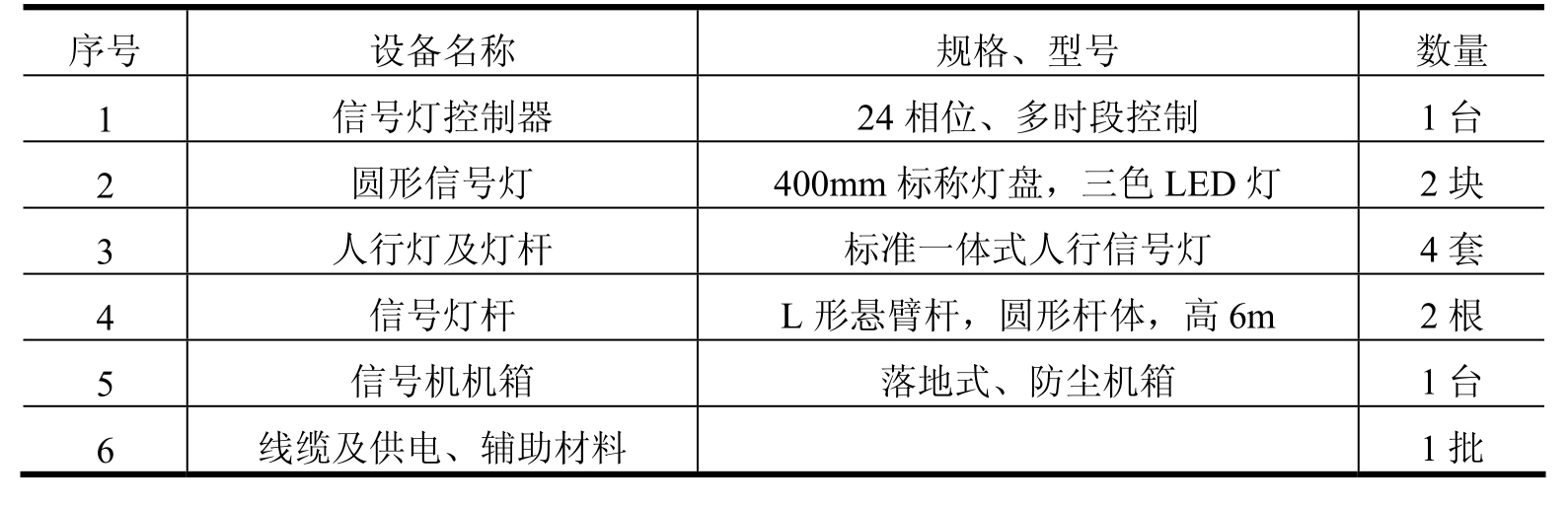
1)信号灯
引导问题
查阅资料,描述道路交通信号灯技术标准。
2)信号控制机
引导问题
查阅资料,描述道路交通信号控制机技术标准及主要性能参数。
3)信号灯杆
引导问题
查阅资料,描述道路交通信号灯杆结构特征及主要性能参数。
(2)电气性能及工作环境
1)电气性能
AC220V±15%,50Hz±2;
在工作电压下,通过每只LED的电流符合LED厂商要求的正常工作电流范围;
功率:每个灯头≤25VA;
功率因数:不小于0.85;
谐波失真:〈20%;
每只LED安排在小于五个串联的单元电路中(不含像素筒);
每个发光单元的引线,采用符合国家电工标准的导线,线径不小于0.75mm2,红、黄、绿色的三种发光单元除线用黑色外分别用红、黄、绿色的导线;灯具电源部分具有良好的电磁兼容性。
2)工作环境要求
工作温度:-40℃~+80℃;
工作湿度:〈90% rah;
防触电保护应满足GB14887-2003第5.25款的规定。
8.LED诱导屏系统
城市交通诱导系统是提高城市交通运行效率的重要手段之一,近些年在各大城市已经开始投入实际运行,利用诱导屏这一信息发布通道,可以及时地发布重要交通诱导信息(例如交通拥堵、交通事故、道路施工、交通安全宣传、行车路线指引等),同时可以发布城市资信、公交信息等,语音提示、智能导航,给市民提供实实在在的服务,提高交通管理者的形象。同时,还有广告等多种增值功能。如图3-139所示。
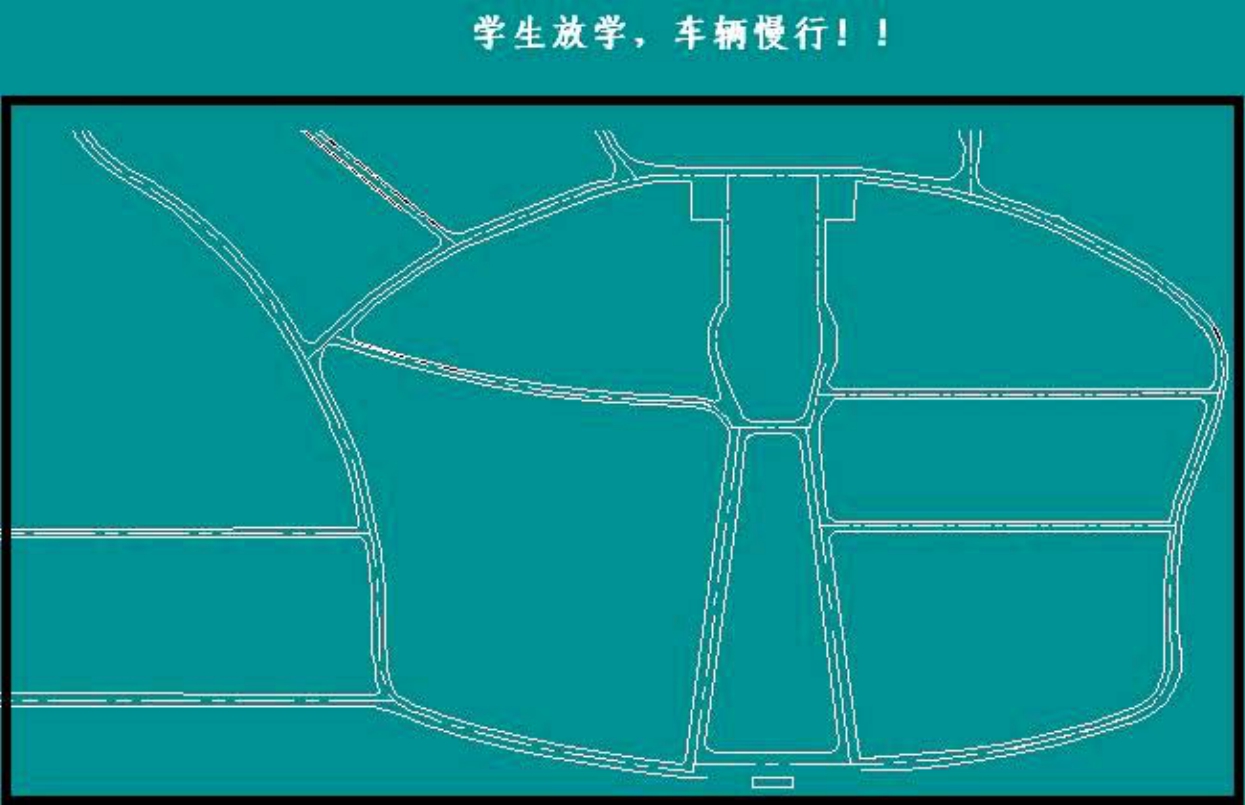
图3-139 LED诱导屏示意图
(1)系统组成
系统由LED诱导屏、数据传输和信息编辑发布平台三部分组成。系统连接示意图如3-140所示:

图3-140 系统连接示意图
引导问题
查阅资料,描述各组成部分特点及关键性能指标。
(2)系统功能
一般来说,LED 诱导屏系统应具备以下功能。
1)实时交通信息接收与发布
接收终端根据需要每隔一段时间更新一次交通信息,也可根据预案进行信息发布。
2)屏幕动态显示报告
通过接收终端实时向所有驾驶员报告交通信息,在电子地图上对道路通行路段、交通阻塞等进行标示,如有发生事故,相应的点可用红色警示符标示。
3)即时信息
接收机将提供文字信息,其中包括天气、体育和突发新闻等城市资讯。
4)管理功能
设备支持网管协议,可与控制中心配合完成故障管理、配置管理、性能管理和安全管理。控制中心具有系统日志功能,提供显示日志、操作日志、管理日志等操作。
5)远端控制开关机
通过发送软件的远程控制命令控制显示屏的显示状态,可实现显示屏的远程开关机;操作人员在中控室即可轻松操纵显示屏的运行,节省了人力,实现高效便捷的管理。
6)显示模式自动切换
通过发送显示预案可控制各项内容的显示顺序。预案的内容可根据用户的实际需求随时进行修改。显示屏也可实现显示内容的自动控制。
7)亮度自动调节
系统根据外界亮度自动进行8级亮度调节,以起到节能省电的作用。
8)采用恒流驱动
LED驱动采用恒流驱动,保证了显示的稳定性和颜色的一致性。
免责声明:以上内容源自网络,版权归原作者所有,如有侵犯您的原创版权请告知,我们将尽快删除相关内容。
















